Как работает сигнатурный радар-детектор? — полезная информация об электронике
Сигнатурные радар-детекторы – это относительно новый вид устройств, которые «отбрасывают» все посторонние помехи и реагируют только на полицейские радары.
Что такое сигнатура? Это особенность электронного измерителя скорости. Она является уникальной — как подпись человека. Радар-детектор принимает сигнал и, если он по своим каким-либо особенностям совпадает с сигнатурным образцом, выдает сообщение водителю, называя конкретный тип радара.
Функция сигнатурного радар-детектора реализована в модели авторегистратора CARCAM HYBRID 2s Signature. На его примере попробуем разобрать преимущества данного рода устройств.
Работать радар-детектор может в четырех режимах. В каждом из них изменяется чувствительность патч-антенны, а также выборочно отключаются детектируемые диапазоны.
Сигнатурный режим
Его преимуществом является отсутствие ложных срабатываний радар-детектора.
- В диапазоне K устройство определяет такие радарные комплексы как: КРИС, ИСКРА, БИНАР, Кордон, Кречет, РОБОТ, Радис, ВИЗИР, Арена, СКАТ, ОСКОН, Интегра-КДД, Вокорд и Стрелка.
- В диапазоне X детектирует радарный комплекс Сокол.
- Определяет лазерные радары POLISCAN SPEED, ЛИСД и АМАТА.
При этом важно знать: в случае, если совместно с сигнатурным режимом включены диапазоны X, K, ЛАЗЕР и Стрелка, то устройство будет работать не только в выбранном режиме, но и детектировать камеры во всех диапазонах. Чтобы устройство работало только в сигнатурном режиме, необходимо отключить все остальные диапазоны.
Режим «Трасса»
Радар-детектор становится максимально чувствительным, а оповещение о радарах и камерах осуществляется на расстоянии до километра. Это необходимо для того, чтобы водитель смог заранее снизить скорость.
Режим «Город»
Определяет радары во всех диапазонах, кроме Х. При этом общая чувствительность устройства снижается.
Режим «Смарт»
Это особенный «умный» режим, при работе которого режимы «Трасса» и «Город» переключаются автоматически в зависимости от скорости автомобиля. В частности, при превышении 60 км/ч включается режим «Трасса». Это удобно, так как нет необходимости каждый раз самостоятельно переключать режим работы радар-детектора.
Подводя итог, отметим, что сигнатурный радар-детектор – незаменимая вещь при езде по городу. Он не будет отвлекать водителя посторонними сигналами, но четко и лаконично сообщит о приближении к радару.
Сигнатурный режим что это
Что такое СИГНАТУРА в радар-детекторах
Сигнатурный режим работы в радар детекторах
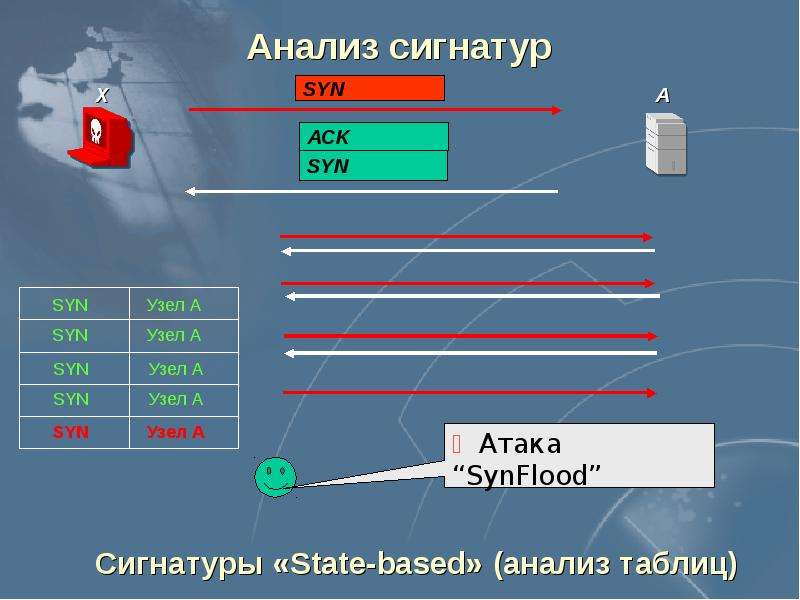 Основной проблемой последних для рядовых автолюбителей стали ложные срабатывания, которые с каждым годом докучают всё сильнее из-за большого количества машин с круиз-контролем, популяризации раздвижных дверей и других источников радиоизлучения. Радар-детектор не умеет понимать, где излучение – это полицейский радар, а где – круиз-контроль вашего авто или безобидная раздвижная дверь. Оттого и получается, что для автомобилистов многие излучения в радиодиапазоне считаются лишь помехами, хотя на деле это полезные системы других машин и зданий.
Основной проблемой последних для рядовых автолюбителей стали ложные срабатывания, которые с каждым годом докучают всё сильнее из-за большого количества машин с круиз-контролем, популяризации раздвижных дверей и других источников радиоизлучения. Радар-детектор не умеет понимать, где излучение – это полицейский радар, а где – круиз-контроль вашего авто или безобидная раздвижная дверь. Оттого и получается, что для автомобилистов многие излучения в радиодиапазоне считаются лишь помехами, хотя на деле это полезные системы других машин и зданий.Суть проблемы с обычными радар-детекторами
Список возможных помех на дороге, которые мешают автовладельцам и сбивают с толку их антирадары, можно продолжать практически бесконечно.
Самые популярные его «участники»:
- датчики трафика, устанавливаемые в крупных городах и на автомагистралях для наблюдений за количеством автомобилей на перекрёстках и настройки режимов работы светофоров;
- различные штатные и дополнительные датчики на автомобилях для отслеживания расстояний до других авто (парктроник), регулировки скорости авто (круиз-контроль) и наблюдения за мёртвыми зонами у водителя;
- промышленные сенсоры, которые можно встретить на стройплощадках, железных дорогах или на технике сельскохозяйственного предназначения;
- датчики, регулирующие работу раздвижных дверей, и сенсоры движения для сигнальных систем.

К сожалению автолюбителей и производителей радар-детекторов, механизм работы всех этих датчиков и полицейских радаров похож из-за широкого диапазона приёма. Поэтому при обычном сканировании частот нормальной работе мешают помехи, которые антирадары отличать от корректных сигналов не умеют. Проблема решается при помощи сигнатурной технологии – современные устройства заранее получают базу данных сигнатур, которую они анализируют и выдают водителю уже проверенный результат.
Механизм работы сигнатурной технологии
Сама идея обработки сигнатур не нова – по этому же принципу изначально пытались построить системы распознавания разных объектов. Она заключается в том, что в базе радар-детектора присутствует информация о характеристиках излучений «полезных» объектов (
полицейских радаров) и помех (всех вышеперечисленных устройств). Это может быть продолжительность самого импульса или паузы между ними, а также периодичность повторения импульсов от конкретного устройства.
Сигнатурой называется именно эта информация в привязке к конкретному оборудованию — датчикам, радарам, системам автомобиля и охранным сигнализациям. При закладывании такой информации в память детектора он сможет оперативно проводить анализ характеристик излучения и выявлять непосредственно измерители скорости максимально точно. Замерять излучения можно по двум принципам:
- анализировать работу полицейских радаров, что позволит легко выявлять сигналы от типовых устройств;
- исследовать исходящее от бытовых приборов излучение, которое точно не сулит водителю никаких проблем.
При сравнении сигналов, которые прибор получает в результате анализа, с имеющимися в памяти сигнатурами электроника принимает решение об оповещении водителя. Если не брать в учёт ложные излучения, то водитель не получит надоедливого пищания без видимых на то причин – в этом и состоит принцип работы устройства.
Как работают современные сигнатурные приборы?
Радар-детекторы сегодня выполняют сканирование в X, K, Ka диапазонах, принимая немодулированный сигнал. Сама схема работы не подразумевает выявление определённых сигналов в результате анализа их амплитуды и частоты, поэтому в приборах сигнатурного типа она немного изменена. Обработку сигнатур производители антирадаров возлагают в своих устройствах на
Сама схема работы не подразумевает выявление определённых сигналов в результате анализа их амплитуды и частоты, поэтому в приборах сигнатурного типа она немного изменена. Обработку сигнатур производители антирадаров возлагают в своих устройствах на
Подобный подход не универсален – для добавления в базу данных информации о новых устройствах требуется собрать информацию об их излучении и снять его пример. Если в случае с полицейским оборудованием это ещё реализуемо, то вот источники помех «переписать» все до единого не выйдет. Но производители не теряют надежд и продолжают совершенствовать оборудование, которое в ближайшем будущем полностью вытеснит классические устройства с рынка.
Сигнатурные режимы: как функционируют новые антирадары?
Режимы работы радар-детекторов в ближайшем будущем может кардинально измениться. Раньше для их настройки нужно было выставить желаемую величину излучения (ГОРОД, ГОРОД 1, ГОРОД 2, ТРАССА, IQ), после превышения которой будет слышен звук. Теперь система оповещений будет работать иначе, потому что поменялись режимы.
Можно включить режим «ПОДПИСЬ«, в котором уведомления отправляются только при гарантированном выявлении радара. В таком режиме прибор будет распознавать радарную сигнатуру и уведомлять водителя с указанием конкретной модели. Преимущество такого режима – частичное или полное исключение ложных срабатываний. Эффективен такой подход в городе, где отвлекающих устройств огромное количество — антирадар будет «пищать» только когда рядом действительно установлена камера или есть сотрудники ДПС с радаром.
Другой вариант – обычный режим, в котором исключаются все известные детектору помехи. По факту, антирадар будет реагировать на все источники излучения, кроме тех, что попали в « чёрный список» производителя. Такой подход эффективен, как в городе, так и за городом.
Третий вариант – использовать один из вышеперечисленных режимов вместе с GPS-информатором. Во многие радар-детекторы встраивается GPS-модуль, за счёт которого происходит сверка местоположения машины с картами, на которых отмечены места установки стационарных скоростемеров. При таком режиме можно добиться максимальной эффективности анализа как в городе, так и на трассе.
Недостатки сигнатурного подхода
Многие считают, что сигнатурные устройства за счёт сложного алгоритма анализа работают медленнее обычных и уступают классическим моделям по дальности анализа. На деле такой разницы нет – на первых моделях наблюдались проблемы при анализе, из-за которых детектирование иногда затягивалось. Вызваны они были недостаточно мощным «железом».
Вызваны они были недостаточно мощным «железом».
Сам принцип работы сигнатурных устройств подразумевает готовность водителя сбросить скорость при первом же сигнале. В городских условиях в совмещённом с GPS режиме это может иметь смысл – сигнатурные детекторы проявляют себя очень уверенно. Они выявляют работу более чем 10 различных радаров, в том числе популярных «Автодория«, «Автоураган«, «Амата«, «Бинар«, «Визир«, «Искра«, «Кордон«, «Кречет«, «Крис-П«, «ЛИСД«, «Радис«, «Робот«, «Скат«, «Стрелка-СТ/М«.
С приборами, которые ещё не внесены в базу, всё сложнее – если бы в детекторах была информация обо всех радарах, они были бы незаменимыми. Но эту проблему отчасти решили многие производители детекторов – в них появились отдельные режимы, в которых выполняется не только сканирование радаров по сигнатурам, но и анализ при помощи рупора излучаемых в K и X диапазонах сигналов «ПОДПИСЬ + IQ«. Что интересно, почти все производители оставляют возможность пополнения списка сигнатур в будущем для того, чтобы при появлении новых данных расширять возможности своего оборудования.
Что интересно, почти все производители оставляют возможность пополнения списка сигнатур в будущем для того, чтобы при появлении новых данных расширять возможности своего оборудования.
Сигнатурные детекторы – новинка рынка, которая стремительно развивается по мере тестирования на практике. С каждым новым поколением эти устройства будут совершенствоваться, а значит есть возможность в ближайшем будущем полностью избавится от помех и исключить срабатывания на обычные датчики.
Что такое сигнатурный радар-детектор «АВТО-ПРОФИ»
Когда сигнатурный радар детектор только начал продаваться, никто не знал, что это такое. Первые модели наводнили рынок в 2016 году и стоили дорого. Сравнительные тесты между классическими антирадарами и сигнатурниками были неоднозначными. Система была недоработанной. Но вот парадокс – как ни старалась антиреклама, сигнатурное детектирование обрело популярность. Что изменилось за это время – рассказываем про технологию защиты от ложных срабатываний и ищем минусы, которые не удалось исправить.![]()
С чего все началось
Многие водители помнят, как покупали радар-детектор для загородной поездки. Реклама в специализированных журналах выходила в весенне-летнее время и делала упор на детектирование полицейских радаров на трассе. Что до городского траффика – прибор был практически бесполезен. Из-за постоянных помех радар-детекторы голосили на каждом повороте, и проще было держать их выключенными, а для борьбы со стационарными камерами водители использовали мобильные приложения – они работали по GPS.
Когда появился сигнатурный антирадар, это стало значимым прорывом. Пионером технологии оказался российских бренд Playme, за ним потянулись остальные. По словам производителя, прибор шел с защитой от ложных срабатываний – определял источник излучения по его сигнатуре.
Как отличить антирадар от радар детектора расскажем далее. Антирадаром прибор называют в быту, а на деле это совершенно разные устройства.
Что значит сигнатурный режим
Сигнатурный режим – это технология, которая учит радар-детектор различать измерители скорости и источники помех между собой. Любой излучатель имеет собственный характер излучения. Зная длину, силу, количество и периодичность импульсов, можно определить источник сигнала.
Любой излучатель имеет собственный характер излучения. Зная длину, силу, количество и периодичность импульсов, можно определить источник сигнала.
В дословном переводе с английского языка, Signature означает «подпись». А что значит сигнатурный радар детектор на деле?
Это прибор, в память которого зашиты образцы «почерков» различных излучателей. Там, где классический антирадар определяет диапазон излучения, сигнатурник может назвать радар по имени.
Перечень источников помех:
- Автоматические двери супермаркетов;
- Охранные сигнализации;
- Датчики слепых зон;
- Датчики трафика;
- Круиз-контроль;
- Парктроники;
- Строительная, сельскохозяйственная техника.
Как это работает
Если разобраться в истории, сигнатурный анализ давно не в новинку. Первую версию сигнатурников выпустили с появлением Стрелки – радара со слабым импульсным излучением. До 2012 года Стрелка воспринималась как помехи, пока производители не вложили ее «почерк» в память самого первого сигнатурного модуля.
Принцип работы современных сигнатурников аналогичен. Все данные о полицейских радарах и источниках помех закладываются в обновленный сигнатурный модуль. За годы испытаний он стал умнее – запоминает десятки комбинаций и обрабатывает сигнал быстрее.
Производитель идет двумя путями: делает упор на детектирование измерителей скорости или собирает «почерки» источников помех. Какой вариант предпочтительнее – зависит от конкретной модели. Главное, чтобы новые версии прошивки выходили регулярно, и «железо» было к этому готово.
Нужны ли сигнатурникам базы стационарных камер? Для чего GPS в радар детекторе нового поколения? Безрадарные комплексы ничего не излучают, поэтому засечь их детектором невозможно. Для этого нужно поймать сигнал со спутника по GPS и подгрузить базу стационарных камер.
В чем отличие антирадара от радар детектора? Радар-детектор – пассивный радиоприемник. Он ловит сигнал и предупреждает водителя об опасности. Антирадар – активный генератор помехи. Он подавляет работу полицейского радара, поэтому запрещен в ряде стран, включая РФ. Приборы совершенно разные, но в бытовой беседе названия часто путают.
Он подавляет работу полицейского радара, поэтому запрещен в ряде стран, включая РФ. Приборы совершенно разные, но в бытовой беседе названия часто путают.
Недостатки сигнатурного метода
- Нужно обновлять прошивку. Если новых радаров нет в памяти устройства, прибор бесполезен.
- Не все производители выпускают обновления прошивки регулярно. Прежде чем что-то купить, узнайте о датах выхода новой версии.
- Нужен мощный процессор. Если железо не тянет, сигнал обрабатывается медленно, и оповещение приходит поздно.
- Не все процессоры имеют запас для модернизации. Чтобы прибор работал исправно, начинка должна быть топовой.
Если у вас есть вопросы о производителях, типах начинки и комплектации, пообщайтесь с консультантами сервиса «Авто-Профи». Расскажем, чем отличается антирадар от радара детектора на примерах, поможем выбрать радардетектор для города и дальней поездки и составим ваш персональный рейтинг на основании стоимости и требований к характеристикам.
Обычный радар-детектор и сигнатурный — в чем разница — журнал За рулем
Сигнатурный радар-детектор — это следующее поколение радарного модуля. Чем он отличается от своих предшественников и в чем его главные преимущества?
В 2016 году на рынке появились усовершенствованные радар-детекторы. Они были практически лишены главного недостатка своих предшественников — регулярные ложные оповещения. Видеорегистратор, оснащенный сигнатурным радарным модулем, стоит несколько дороже обычного. Однако эти устройства довольно быстро окупаются, своевременно оповещая водителя о подстерегающих на дороге «засадах». Недостатки обычного радар-детектора Как правило, в городе источников радиосигналов более чем достаточно: автоматические двери супермаркетов, парктроники, круиз-контроль других автомобилей и многое другое. Радар-детектор, естественно, улавливает все их сигналы. Рано или поздно непрерывные ложные оповещения попросту будут раздражать водителя и отвлекать от дороги. Подробнее о радар-детекторе можно узнать здесь. Поэтому автомобилисты, находясь в городе, отдают предпочтение GPS-информеру. Этот модуль работает с базой данных, которая заранее загружена в его память. Однако, если расположение радарного комплекса изменится, GPS-информер не сможет предупредить об этом водителя. Радар-детектор в свою очередь предупреждает о подстерегающих впереди «засадах», так сказать, в прямом эфире. Подробнее о GPS-информере можно узнать здесь. Принцип работы сигнатурного радар-детектора Каждый тип устройства, будь то полицейский радар или автоматические двери, имеет свой уникальный сигнал. В базе данных сигнатурного модуля уже заложена информация о каждом из них: длительность импульса, длительность паузы между ними и период повторения импульсов. По этим данным модуль распознает тип устройства и решает, уведомлять водителя о нем или нет. Подробнее об устройствах, оснащенных сигнатурным радар-детектором, можно узнать здесь. Таким образом, работа сигнатурного радарного модуля заключается в совмещении самых лучших качеств радар-детектора и GPS-информера.
Поэтому автомобилисты, находясь в городе, отдают предпочтение GPS-информеру. Этот модуль работает с базой данных, которая заранее загружена в его память. Однако, если расположение радарного комплекса изменится, GPS-информер не сможет предупредить об этом водителя. Радар-детектор в свою очередь предупреждает о подстерегающих впереди «засадах», так сказать, в прямом эфире. Подробнее о GPS-информере можно узнать здесь. Принцип работы сигнатурного радар-детектора Каждый тип устройства, будь то полицейский радар или автоматические двери, имеет свой уникальный сигнал. В базе данных сигнатурного модуля уже заложена информация о каждом из них: длительность импульса, длительность паузы между ними и период повторения импульсов. По этим данным модуль распознает тип устройства и решает, уведомлять водителя о нем или нет. Подробнее об устройствах, оснащенных сигнатурным радар-детектором, можно узнать здесь. Таким образом, работа сигнатурного радарного модуля заключается в совмещении самых лучших качеств радар-детектора и GPS-информера. В заключение Сигнатура (от англ. Signature) — это привязка полученной информации с какому-либо оборудованию, например, датчики, сигнализации или полицейские радары. Пока сигнатурные модули не такие совершенные, как хотелось бы, поскольку невозможно держать в базе данных информацию о радиосигналах абсолютно всех устройств. Однако информация о них регулярно регулярно обновляется.
В заключение Сигнатура (от англ. Signature) — это привязка полученной информации с какому-либо оборудованию, например, датчики, сигнализации или полицейские радары. Пока сигнатурные модули не такие совершенные, как хотелось бы, поскольку невозможно держать в базе данных информацию о радиосигналах абсолютно всех устройств. Однако информация о них регулярно регулярно обновляется.
Материал подготовлен автором личного блога. Редакция ЗР может не разделять мнения автора.
Что такое сигнатурный радар-детектор и как он работает
Радар-детектор — это устройство, которое оповещает о комплексах контроля превышения скорости, выезде за пределы определённых зон, к примеру на так называемую вафельницу, и о других нарушениях ПДД.
Не так давно на рынке появились сигнатурные радар-детекторы — технически более совершенные устройства, которые делают езду по городу и за его пределами ещё комфортнее. О том, как они работают и в чём их преимущества по сравнению с аналогами, нам рассказали эксперты из компании «АВТОЦИФРА» — крупнейшей федеральной сети по продаже автоэлектроники в России, а также эксклюзивного представителя бренда iBOX на территории РФ.
Что такое сигнатурный радар-детектор
Прежде чем перейти к описанию этого устройства, нужно понять, зачем оно вообще нужно и чем оно лучше обычного радар-детектора.
В больших городах водители часто сталкиваются с ложными срабатываниями от множества других устройств, которые дают излучение в радиодиапазоне. Это могут быть сотовые вышки, спутниковые тарелки, шлагбаумы с управлением по интернету и тому подобные вещи. Из-за «мусорного» фона обычные радар-детекторы в городе практически бесполезны, так как часто ошибочно предупреждают о якобы имеющемся впереди отслеживающем устройстве.
Сигнатурное распознавание камер — это не определение отслеживающего устройства по GPS/ГЛОНАСС-базе координат, а обозначение его имени по подписи пойманного радарной частью излучения. В этом случае радар-детектор определяет полицейский радар по названию. То есть водитель знает, какое радарное или лазерное устройство его зафиксировало, что оборудование не просто пищит на помеху, а поймало, к примеру, «Полискан» или подобное отслеживающее устройство.
В этом случае сигнатурный радар-детектор — лучшее решение для города. Если он предупреждает о наличии отслеживающего устройства, то, скорее всего, перед твоим автомобилем находится «Стрелка», «Робот», «Кордон», «Искра», «Крис», «Автодория», «Кречет» или другой полицейский радар. Как итог — влияние «мусорных» излучений сведено к минимуму, и пищать устройство будет, только если заметит на пути следования действительно требующую внимания технику.
В недорогих радар-детекторах информация о диапазонах и устройствах зашита в систему, и при появлении новых радаров или камер с другим излучением они просто не будут их видеть. В более дорогих моделях возможно обновление баз данных, а значит, информация всегда будет актуальной.
Пример радар-детектора, позволяющего определять максимальное количество отслеживающих систем, — iBOX Pro 800 Smart Signature. При своих компактных габаритах это устройство имеет мощный радиомодуль, способный детектировать радары «Робот», Multaradar, «Стрелка», «Кордон», «Крис-П», «Скат», «Искра», «Арена», «Радис», «Бинар», «Беркут», «Сокол», «Визир» и другие. Также высокочувствительный лазерный модуль с усовершенствованной приемной линзой в конструкции увеличивает способность детектора к обнаружению радаров. Благодаря этому iBOX Pro 800 Smart Signature безошибочно определяет радары «Полискан», «Амата», «ЛИСД» и «ЛИСД-2».
Также высокочувствительный лазерный модуль с усовершенствованной приемной линзой в конструкции увеличивает способность детектора к обнаружению радаров. Благодаря этому iBOX Pro 800 Smart Signature безошибочно определяет радары «Полискан», «Амата», «ЛИСД» и «ЛИСД-2».
Кроме того, GPS-приёмник совместно с обновляемой базой камер России и еще 44 стран мира может определять даже современные «малошумные» камеры, такие как «Кордон», «Кречет», Mesta, «Рапира», «Вокорд “Циклоп”», RedSpeed, камеры без радарного блока «Робот», Multiradar, «Одиссей» и многие другие.
Подробнее об iBOX Pro 800 Smart Signature
Всегда ли нужен сигнатурный режим
Радар-детектор способен стать твоим верным помощником не только для обнаружения полицейских радаров, но и для соблюдения скоростного режима на трассе и в городе. Это достаточно умное устройство, которое позволит заблаговременно снижать скорость, не создавая аварийную ситуацию из-за резкого удара по тормозам.
Есть и такие устройства, которые позволяют более тонко настраивать работу сигнатурного модуля. К примеру, в Pro 900 Smart Signature SE есть режимы «Смарт», «Мегаполис», «Тихий город», «Город», «Трасса», «Турбо». В режиме «Смарт» диапазон частот и оповещения радар-детектора изменяются в зависимости от скорости автомобиля. Таким образом, радар-детектор сигнализирует о стоящих впереди камерах только тогда, когда это действительно нужно. Также он способен определять сигнал с маломощных камер, установленных «в спину».
К примеру, в Pro 900 Smart Signature SE есть режимы «Смарт», «Мегаполис», «Тихий город», «Город», «Трасса», «Турбо». В режиме «Смарт» диапазон частот и оповещения радар-детектора изменяются в зависимости от скорости автомобиля. Таким образом, радар-детектор сигнализирует о стоящих впереди камерах только тогда, когда это действительно нужно. Также он способен определять сигнал с маломощных камер, установленных «в спину».
Подробнее об iBOX Pro 900 Smart Signature SE
Что в итоге
Вывод такой: если ты ездишь только по городу или по большей части в населённых пунктах, брать радар-детектор с сигнатурным режимом однозначно стоит.
Кстати, в любом случае лучше взять устройство, которое имеет GPS-информатор, отслеживающий по координатам наличие камер или радаров. Как пример — iBOX Pro 800 Smart Signature. Этот радар-детектор имеет высокопроизводительный процессор, фильтр X-сигнатур, защиту от помех и дальнобойный сверхчувствительный модуль ADR ULTRA, а также GPS/ГЛОНАСС-базу камер 45 стран, в том числе России, СНГ и Европы.
Узнать больше об iBOX Pro 800 Signature
На сайте компании «АВТОЦИФРА» ты найдёшь и другие устройства для автомобиля, такие как видеорегистраторы, комбоустройства, навигаторы, экшен-камеры, автосвет и автоаксессуары. Отметим, что в интернет-магазине «АВТОЦИФРА» часто проводятся акции. К примеру, ты можешь вернуть до 5 % от стоимости заказа на свой бонусный счёт.
Подробнее о товарах для автомобиля
что это и как работает
В 2016 году в продажу поступили радар-детекторы, принцип работы которых основан на распознавании определенных сигнатур или «подписей» устройств фиксации скорости. Здесь мы расскажем о том, что такое сигнатурный радар-детектор и каковы его отличия от обычных антирадарных систем?
Зачем нужен радар-детектор?
Нарушение скоростного режима — серьезный вид ответственности водителя, управляющего транспортным средством, который влечет совершение более половины дорожно-транспортных происшествий. Для предупреждения нарушения установленной скорости на определенных участках дороги правоохранительными органами многих стран используются стационарные и мобильные радары — специальные устройства, фиксирующие показатель скорости конкретного транспортного средства.
Автолюбителей предупреждают о приближении к участку трассы, контролируемому стационарным радаром или экипажем с мобильными установками, специальными табличками и дорожными знаками. А как быть, если контроль осуществляют недобросовестные правоохранители, организуя «засады» и другие не совсем законные способы? Для этого автолюбители прибегают к радар-детекторам или как их еще называют анти-радарам.
Что такое радар-детектор и как он работает
Радар-детектор — устройство, фиксирующее направленное излучение радара, луч которого измеряет скорость транспортного средства. Обычный радар-детектор оповещает водителя о любом источнике радиоизлучения, которое похоже на радар, при этом в большинстве случаев фиксируются радиоволны испускаемые механизмами и устройствами, не используемые правоохранителями. Например, радар-детектор может сработать на радиоизлучение происходящее от:
- Круиз-контроля, парктроника или других системах автомобиля;
- Автоматически открываемых дверей и ворот;
- Охранных сигнализаций;
- Промышленной и строительной техники;
В результате при движении по городу стандартный радар-детектор выдает частые сигналы о радиоизлучении, подавляющая часть которых относится к так называемым «помехам», не имеющих ничего общего с полицейским радарам.
Как работает сигнатурный радар-детектор
Сигнатурным радаром-детектором называют радар-детектор, который фиксирует радиоизлучение используя так называемые сигнатуры.
Слово «сигнатура» происходит от английского «signiture» — подпись. Радарные системы, выпускаемые отечественными и зарубежными производителями, имеют определенные технические характеристики:
- продолжительность радиоимпульса;
- длительность промежутка между ними;
- периодичность, с которыми импульсы повторяются.
В совокупности эти параметры образуют сигнатуру или «подпись» устройства — характерный набор характеристик радара для определения скорости транспортного средства.
Используя эти «подписи» сигнатурный радар-детектор отсеивает помехи и оповещает водителя об облучении только определенными устройствами. Таким образом резко уменьшается количество ложных срабатываний и повышается шанс избежать фиксации скорости автомобиля.
Для хранения сигнатур в конструкции сигнатурного антирадара имеется специальный сигнатурный модуль, на который записываются информация об известных форматах радиоволн радарных систем, а также источников помех. Более «продвинутые» модели позволяют самостоятельно заносить в память устройства определенные сигнатуры, чтобы исключить их из списка оповещения или наоборот — добавить в него «опасную» сигнатуру для срабатывания.
Более «продвинутые» модели позволяют самостоятельно заносить в память устройства определенные сигнатуры, чтобы исключить их из списка оповещения или наоборот — добавить в него «опасную» сигнатуру для срабатывания.
Плюсы и минусы сигнатурных радар-детекторов
Радар-детекторы с возможностью определения конкретных радиосигналов по их сигнатуре обладают большим перечнем «плюсов»:
- Во время загородных поездок водитель будет точно уверен о радар-контроле ГИБДД при сработке устройства в режиме «Трасса»: сигнатурный антирадар с высокой точностью определит источник радиоизлучения благодаря имеющемуся в памяти списку сигнатур.
- При движении по городу радар-детектор не реагирует на излучение датчиков парктроников, устройств автоматического открывания дверей, ворот и шлагбаумов, позволяя проехать такие участки в тишине.
- Комбинирование сканера частот и GPS-трекера, встроенного в сигнатурный радар-сканер, позволяет эффективно оповещать автолюбителя при приближении к стационарным средствам контроля скорости, использующим фото-видеосъемку без излучения радиоволн.

Одним из существенных минусов сигнатурных радар-сканеров является малое расстояние надежного срабатывания устройства, которое составляет 300-400 м. В то время как обычный антирадар способен уловить излучение на расстоянии свыше 1 км. Однако нужно помнить, что основная задача сигнатурного антирадара отсеять помехи и предупредить о применении радара ГИБДД, при этом лишний раз не отвлекая водителя.
Читайте также: SRS — что это такое в машине?
Видео на тему
Похожие публикации
Сигнатурные радар-детекторы — сравнительный тест «За рулем» — журнал За рулем
Сигнатурная технология быстро обрела популярность среди производителей радар-детекторов и, видимо, скоро станет обязательной для качественного прибора. Мы собрали почти все представленные на рынке марки и прогнали их по нашей методике испытаний.
Материалы по теме
Обычно мы тестируем радар-детекторы весной — перед началом отпускного сезона, когда количество загородных поездок увеличивается. Внепланово обратиться к этой теме побудило резкое увеличение количества сигнатурных моделей. Мы испытали их по разработанной нами методике.
Внепланово обратиться к этой теме побудило резкое увеличение количества сигнатурных моделей. Мы испытали их по разработанной нами методике.
Кратко напомню, что такое сигнатурная технология (англ. signature — подпись). У каждого полицейского радара свой характер излучения: длина импульсов, их сила и количество, паузы между ними. Львиная доля измерителей скорости в России работает в К‑диапазоне, но сигнатурные устройства могут распознать конкретную модель. Образцы «почерков» разработчики снимают с радаров и закладывают в память детекторов. Одновременно туда заносят характерные помехи — например, от автоматических дверей или автомобильных систем безопасности.
В теории сигнатурный радар-детектор должен быть индифферентным к ложным сигналам и в то же время обязан четко сообщать о любом приближающемся полицейском радаре. В реальности всё, конечно, не так идеально. Ведь сигнатура, как и любая новая технология, пока несовершенна. Вдобавок разработчики ограничены возможностями железа. Создание качественно нового изделия потребует серьезных вложений, а в сегменте радар-детекторов и видеорегистраторов потребители, как показывают наши опросы, внимательно анализируют цены. Вот и приходится инженерам искать баланс между стоимостью разработок и качеством конечного продукта.
Создание качественно нового изделия потребует серьезных вложений, а в сегменте радар-детекторов и видеорегистраторов потребители, как показывают наши опросы, внимательно анализируют цены. Вот и приходится инженерам искать баланс между стоимостью разработок и качеством конечного продукта.
Не устаю хвалить устройства, к которым прилагаются штекеры с дублирующим гнездом прикуривателя. Цена копеечная, но так удобно! Модели в этом тесте подобрались отнюдь не начального уровня, однако заботу о водителе проявили только две, причем самые доступные — SilverStone F1 Monaco и Sho-Me G‑800 Signature.
Лидирующая группа
В начале этого года в продаже были только два сигнатурных прибора — под маркой И: модели Silent и Soft. Весной мы испытывали предсерийный SilverStone F1 Monaco S. А к началу лета новая технология стала настолько общеприменимой, словно без нее и не жили. Взяв уже знакомые нам изделия, мы подобрали им большую компанию.
Весной мы испытывали предсерийный SilverStone F1 Monaco S. А к началу лета новая технология стала настолько общеприменимой, словно без нее и не жили. Взяв уже знакомые нам изделия, мы подобрали им большую компанию.
- Марка Supra, которая временно приостанавливала продажу сигнатурных моделей, расширила предложение до трех вариантов и предоставила на тест радар-детектор DRS-SG151V.
- На официальном сайте Sho-Me заявлено аж пять новомодных приборов. Берем Signature Smart и G‑800 Signature, поскольку представители фирмы заверяли, что работают эти модели по-разному. Кстати, G‑800 Signature — дальнейшее развитие 800‑й серии, неоднократно побеждавшей ранее в наших тестах и до сих пор являющейся одной из самых популярных на рынке.
- Inspector GT тоже обзавелся сигнатурным исполнением (называется GTS), но в продажу такой девайс еще не поступил, а предсерийного образца в представительстве не нашлось. В качестве альтернативы нам предложили Tomahawk Navajo S (тоже пока не из товарной партии), который позиционируется как более премиальное устройство.
 Берем!
Берем! - Neoline X-Cop 7500s, строго говоря, сигнатурный лишь наполовину. Он фильтрует ложные сигналы, сверяя их с заложенными в память «почерками», но полицейские радары распознаёт по старинке, не высвечивая конкретную модель. Что ж, будет интересно оценить и такую реализацию.
Во многих предыдущих тестах мы брали еще и референсную модель — обычно победившую в прошлогоднем тесте: было интересно понять, насколько продвинулись вперед разработчики.
Колесико регулировки громкости и выключения гаджета на левой стороне корпуса — решение архаичное, но удобное. Ему остались верны только SilverStone F1 Monaco S и Sho-Me G‑800 Signature. Это позволило поручить каждой из верхних клавиш только одну функцию. У шести моделей — по четыре кнопки, и некоторые — двойного назначения. Разобраться с ними несложно, но в сравнительном тесте нам пришлось быть очень внимательными: распределение функций у приборов не совпадает. Neoline пошел своим путем: сверху на его корпусе всего три клавиши вместо привычных четырех, а громкость регулируется кнопками на правой боковине.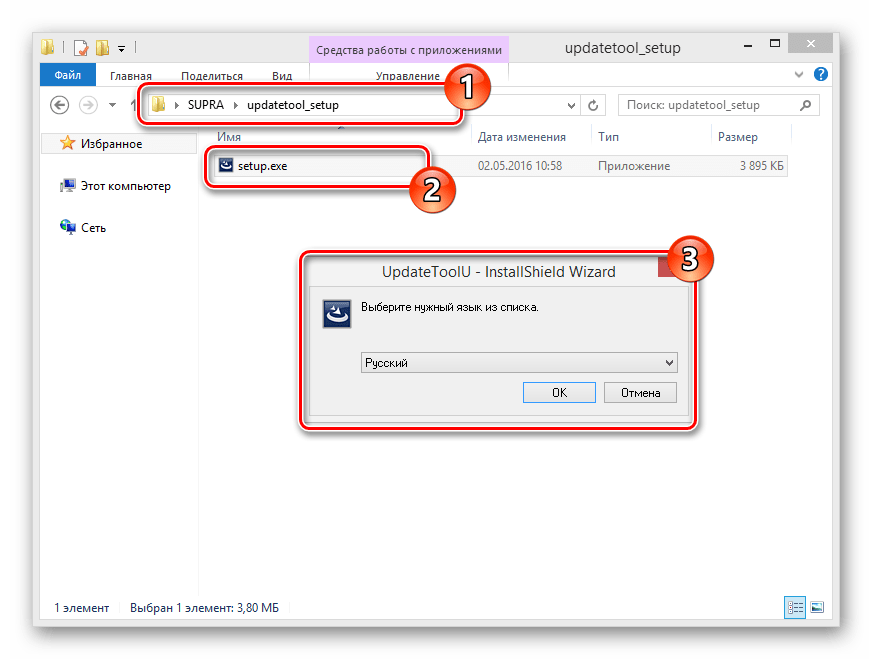
Колесико регулировки громкости и выключения гаджета на левой стороне корпуса — решение архаичное, но удобное. Ему остались верны только SilverStone F1 Monaco S и Sho-Me G‑800 Signature. Это позволило поручить каждой из верхних клавиш только одну функцию. У шести моделей — по четыре кнопки, и некоторые — двойного назначения. Разобраться с ними несложно, но в сравнительном тесте нам пришлось быть очень внимательными: распределение функций у приборов не совпадает. Neoline пошел своим путем: сверху на его корпусе всего три клавиши вместо привычных четырех, а громкость регулируется кнопками на правой боковине.
В этот раз «белую ворону» выбрали по другому принципу. Ее роль исполнил Playme Quick 2 — классический радар-детектор без сигнатурной технологии. Его «фишка» заключается в высокой защите от помех и наличии функции anti-CAS, фильтрующей ложные сигналы от систем активной безопасности автомобиля (сканер мертвых зон, комплекс предупреждения столкновений). Этому учат свои устройства и другие производители, но Playme особо акцентирует внимание на подобных нюансах. Хотя, по сути, принципы его работы идентичны тем, что заложены в модель Neoline X-Cop 7500s, у которой литера s намекает на сигнатурную сущность. Если верить разработчикам, Quick 2 должен оказаться очень «тихим» и без новомодных наворотов. Проверим!
Хотя, по сути, принципы его работы идентичны тем, что заложены в модель Neoline X-Cop 7500s, у которой литера s намекает на сигнатурную сущность. Если верить разработчикам, Quick 2 должен оказаться очень «тихим» и без новомодных наворотов. Проверим!
Эксперты с большой дороги
Москва и ее окрестности увешаны камерами по большей части двух типов — Стрелками и Автоураганами. Стрелку по характерному «почерку» распознали все без исключения радар-детекторы (приборы справляются с такой задачей уже последние пять лет). Автоураган вообще ничего не излучает, а потому гаджет без GPS-базы комплексов контроля о нем не предупредит.
Материалы по теме
Стационарные радары Крис и Вокорд-Трафик установлены на рампах над дорогой. Крис засекли все сигнатурные аппараты (за исключением моделей Neoline X-Cop 7500s и Playme Quick 2, которые «подписям» радаров не обучены): распознали его более чем с километра, когда радар еще был вне зоны прямой видимости.
Только SilverStone назвал Вокорд-Трафик по имени, остальная пятерка окрестила его Искрой. Формально это ошибка: комплекс называется именно Вокорд. Однако в нем используется измеритель скорости Искра-ДА, так что объяснить поведение приборов можно. Но все-таки ставим небольшой минус. Сигнатурная технология с указанием названия радаров существует для того, чтобы гаджет точно информировал водителя о типе измерителя скорости. Если допускать ошибки в распознавании, тогда проще научить детекторы одному слову — «радар». Кроме того, существует другая Искра. Она работает самостоятельно и к компоненту Вокорда никакого отношения не имеет.
Формально это ошибка: комплекс называется именно Вокорд. Однако в нем используется измеритель скорости Искра-ДА, так что объяснить поведение приборов можно. Но все-таки ставим небольшой минус. Сигнатурная технология с указанием названия радаров существует для того, чтобы гаджет точно информировал водителя о типе измерителя скорости. Если допускать ошибки в распознавании, тогда проще научить детекторы одному слову — «радар». Кроме того, существует другая Искра. Она работает самостоятельно и к компоненту Вокорда никакого отношения не имеет.
ДАЛЬНОБОЙНОСТЬЛидерами по дальности распознавания полицейских радаров оказались SilverStone F1 Monaco S, Playme Quick 2 и Tomahawk Navajo S. От них немного отстал Neoline X-Cop 7500s, не провалившийся ни в одной дуэли. Сигнатурные модели Playme Silent и Sho-Me Signature Smart подвело незнание «почерка» Визира, из-за чего этот радар они заметили только в трассовом режиме как излучатель К‑диапазона. У Супры та же беда плюс нераспознанная Амата. По части распознавания самого распространенного радара — Стрелки — все гаджеты отработали как под копирку. По результатам неоднократных проездов разброс дальности обнаружения составил менее 50 метров, что позволяет поставить все устройства на один уровень. Кстати, пусть вас не удивляет то, что в разных тестах один и тот же радар-детектор показывает различные результаты. Производители постоянно оптимизируют железо и софт, поэтому напрямую сравнивать приборы с разными прошивками нельзя. Кроме того, под Стрелками мы ездим не на п |
Электронная подпись и то, что делает ее юридически обязательной
Ключевые преимущества использования электронных подписей.
Это экономит ваше время.
Представьте себе сценарий, в котором вам нужно заключить соглашение с компанией, расположенной в стране на другом конце света. Весь процесс печати, подписания, публикации и т. Д. Займет дни, если не недели. Как только получатель получит документы, он повторит тот же процесс печати документа, его подписания и отправки вам.Этот процесс туда и обратно займет много времени. С другой стороны, вы можете заключить сделку за считанные минуты, используя электронную подпись.
Весь процесс печати, подписания, публикации и т. Д. Займет дни, если не недели. Как только получатель получит документы, он повторит тот же процесс печати документа, его подписания и отправки вам.Этот процесс туда и обратно займет много времени. С другой стороны, вы можете заключить сделку за считанные минуты, используя электронную подпись.
Позволяет подписывать на ходу.
В современном мире нравится «на ходу». Вы должны уметь делать что-то, пока находитесь в пути. От покупок в Интернете до торговли — вы можете делать все это на своих мобильных телефонах уже сегодня. Электронные подписи позволяют делать то же самое, т.е. подписывать документ независимо от того, где вы находитесь.
Это экономит ваши деньги.
Время — деньги, и с помощью электронной подписи вы можете значительно сэкономить. Вдобавок подумайте о том, сколько бумаги вы должны тратить, чтобы заключить длительные соглашения. Неудивительно, что некоторые соглашения могут занимать десятки страниц. Это пустая трата бумаги и природных ресурсов. С помощью электронной подписи вы можете полностью отказаться от бумажных документов.
Это пустая трата бумаги и природных ресурсов. С помощью электронной подписи вы можете полностью отказаться от бумажных документов.
Подробнее об электронной подписи здесь.
Почему стоит выбрать Oneflow перед другими решениями для электронной подписи.
Oneflow предоставляет решение для электронной подписи контрактов с независимой проверкой.Это означает, что вы можете легко проверить подлинность подписанного контракта, не полагаясь на Oneflow для проверки. Скажем, если мы исчезнем с планеты, ваш документ, подписанный Oneflow, все равно будет доступен для проверки. К сожалению, это не относится к большинству поставщиков, предлагающих сегодня на рынке решения для электронной подписи. Кроме того, для каждого подписанного контракта существует документ проверки, подтверждающий законность подписи.
Однако, по нашему мнению, предоставление поддающейся проверке и квалифицированной электронной подписи — это де-факто действия в качестве надежного поставщика электронной подписи.
Чем Oneflow отличается от традиционных поставщиков электронной подписи.
Что делает Oneflow преимуществом над любым другим решением для электронной подписи на рынке сегодня, так это его комплексность. Вы можете думать о Oneflow как о еще одном инструменте электронной подписи, но это не так. Когда дело доходит до Oneflow, добавление электронных подписей к вашим документам — это лишь часть более широкой картины. Oneflow автоматизирует все ваши процессы продажи, найма и покупки от А до Я.
.Что такое цифровая подпись?
Цифровая подпись — это криптографический механизм, используемый для проверки подлинности и целостности цифровых данных. Мы можем рассматривать его как цифровую версию обычных рукописных подписей, но с более высоким уровнем сложности и безопасности.
Проще говоря, мы можем описать цифровую подпись как код, прикрепленный к сообщению или документу. После создания код действует как доказательство того, что сообщение не подвергалось подделке на пути от отправителя к получателю.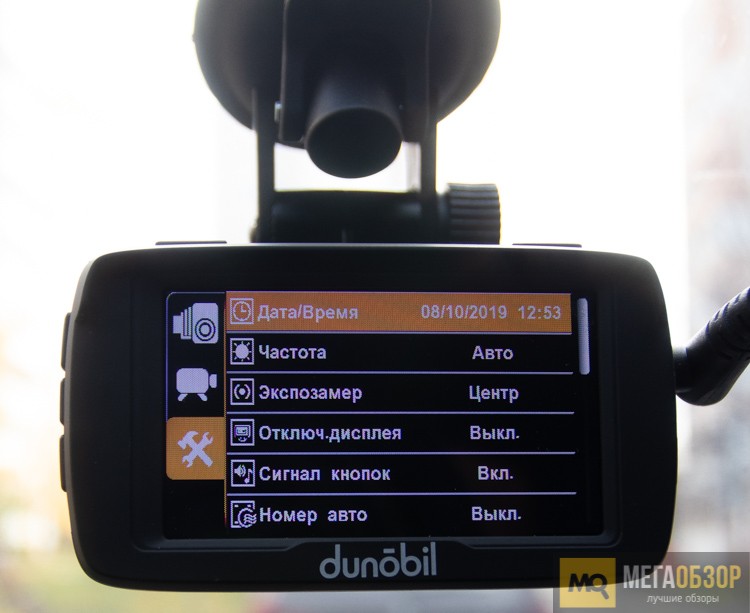
Хотя концепция защиты коммуникаций с помощью криптографии восходит к древним временам, схемы цифровой подписи стали возможной реальностью в 1970-х годах — благодаря развитию криптографии с открытым ключом (PKC). Итак, чтобы узнать, как работают цифровые подписи, нам нужно сначала понять основы хэш-функций и криптографии с открытым ключом.
Хеш-функции
Хеширование — один из основных элементов системы цифровой подписи. Процесс хеширования включает преобразование данных любого размера в выходные данные фиксированного размера.Это делается с помощью особого типа алгоритмов, известных как хэш-функции. Вывод, генерируемый хэш-функцией, известен как хэш-значение или дайджест сообщения.
В сочетании с криптографией так называемые криптографические хеш-функции могут использоваться для генерации хэш-значения (дайджеста), которое действует как уникальный цифровой отпечаток. Это означает, что любое изменение входных данных (сообщения) приведет к совершенно другому результату (хэш-значению). И по этой причине криптографические хеш-функции широко используются для проверки подлинности цифровых данных.
И по этой причине криптографические хеш-функции широко используются для проверки подлинности цифровых данных.
Криптография с открытым ключом (PKC)
Криптография с открытым ключом, или PKC, относится к криптографической системе, которая использует пару ключей: один открытый ключ и один закрытый ключ. Два ключа математически связаны и могут использоваться как для шифрования данных, так и для цифровой подписи.
Как инструмент шифрования, PKC более безопасен, чем более рудиментарные методы симметричного шифрования. В то время как старые системы полагаются на один и тот же ключ для шифрования и дешифрования информации, PKC допускает шифрование данных с помощью открытого ключа и дешифрование данных с помощью соответствующего закрытого ключа.
Кроме этого, схема PKC также может применяться при генерации цифровых подписей. По сути, процесс состоит из хеширования сообщения (или цифровых данных) вместе с закрытым ключом подписывающей стороны. Затем получатель сообщения может проверить, действительна ли подпись, используя открытый ключ, предоставленный подписавшим.
В некоторых ситуациях цифровые подписи могут включать шифрование, но это не всегда так. Например, блокчейн Биткойн использует PKC и цифровые подписи, но в отличие от многих, которые склонны полагать, в этом процессе нет шифрования.Технически Биткойн использует так называемый алгоритм цифровой подписи с эллиптической кривой (ECDSA) для аутентификации транзакций.
Как работают цифровые подписи
В контексте криптовалют система цифровой подписи часто состоит из трех основных этапов: хеширования, подписи и проверки.
Хеширование данных
Первым шагом является хеширование сообщения или цифровых данных. Это делается путем отправки данных через алгоритм хеширования, так что создается хеш-значение (т.е.д., дайджест сообщения). Как уже упоминалось, сообщения могут значительно различаться по размеру, но когда они хешируются, все их хеш-значения имеют одинаковую длину. Это самое основное свойство хеш-функции.
Однако хеширование данных не является обязательным условием для создания цифровой подписи, поскольку можно использовать закрытый ключ для подписи сообщения, которое вообще не было хешировано. Но для криптовалют данные всегда хешируются, потому что работа с дайджестами фиксированной длины облегчает весь процесс.
Но для криптовалют данные всегда хешируются, потому что работа с дайджестами фиксированной длины облегчает весь процесс.
Подпись
После хеширования информации отправитель сообщения должен ее подписать.Это момент, когда в игру вступает криптография с открытым ключом. Существует несколько типов алгоритмов цифровой подписи, каждый со своим собственным механизмом. Но по сути, хешированное сообщение будет подписано закрытым ключом, и получатель сообщения может затем проверить его действительность, используя соответствующий открытый ключ (предоставленный подписавшим).
Другими словами, если закрытый ключ не включен при генерации подписи, получатель сообщения не сможет использовать соответствующий открытый ключ для проверки его действительности.И открытый, и закрытый ключи генерируются отправителем сообщения, но только открытый ключ передается получателю.
Стоит отметить, что цифровые подписи напрямую связаны с содержанием каждого сообщения. Таким образом, в отличие от собственноручных подписей, которые, как правило, одинаковы независимо от сообщения, каждое сообщение с цифровой подписью будет иметь другую цифровую подпись.
Проверка
Давайте рассмотрим пример, чтобы проиллюстрировать весь процесс до последнего этапа проверки.Представьте, что Алиса пишет сообщение Бобу, хеширует его, а затем объединяет значение хеш-функции со своим закрытым ключом для создания цифровой подписи. Подпись будет работать как уникальный цифровой отпечаток этого конкретного сообщения.
Когда Боб получает сообщение, он может проверить действительность цифровой подписи, используя открытый ключ, предоставленный Алисой. Таким образом, Боб может быть уверен, что подпись была создана Алисой, потому что только у нее есть закрытый ключ, соответствующий этому открытому ключу (по крайней мере, это то, что мы ожидаем).
Итак, для Алисы крайне важно хранить свой закрытый ключ в секрете. Если другой человек получит в свои руки закрытый ключ Алисы, он сможет создавать цифровые подписи и притворяться Алисой. В контексте Биткойна это означает, что кто-то может использовать закрытый ключ Алисы для перемещения или использования ее биткойнов без ее разрешения.
Почему так важны цифровые подписи?
Цифровые подписи часто используются для достижения трех результатов: целостности данных, аутентификации и предотвращения отказа от авторства.
- Целостность данных. Боб может убедиться, что сообщение Алисы не изменилось. Любое изменение сообщения приведет к совершенно другой подписи.
- Подлинность. Пока закрытый ключ Алисы хранится в секрете, Боб может использовать ее открытый ключ, чтобы подтвердить, что цифровые подписи были созданы Алисой и никем другим.
- Отсутствие отказа от авторства. После того, как подпись будет сгенерирована, Алиса не сможет отрицать, что подписала ее в будущем, если только ее закрытый ключ не будет каким-либо образом скомпрометирован.
Сценарии использования
Цифровые подписи могут применяться к различным видам цифровых документов и сертификатов. Таким образом, у них есть несколько приложений. Вот некоторые из наиболее распространенных вариантов использования:
- Информационные технологии.
 Для повышения безопасности систем Интернет-связи.
Для повышения безопасности систем Интернет-связи. - Финансы. Цифровые подписи могут быть применены к аудитам, отчетам о расходах, кредитным соглашениям и многому другому.
- Юридическая информация. Цифровое подписание всевозможных деловых контрактов и юридических соглашений, в том числе государственных документов.
- Здравоохранение. Цифровые подписи могут предотвратить подделку рецептов и медицинских записей.
- Блокчейн. Схемы цифровой подписи гарантируют, что только законные владельцы криптовалюты могут подписать транзакцию по переводу средств (при условии, что их закрытые ключи не скомпрометированы).
Ограничения
Основные проблемы, с которыми сталкиваются схемы цифровой подписи, основываются как минимум на трех требованиях:
- Алгоритм. Качество алгоритмов, используемых в схеме цифровой подписи, очень важно.Это включает в себя выбор надежных хэш-функций и криптографических систем.
- Реализация. Если алгоритмы хороши, а реализация — нет, система цифровой подписи, вероятно, будет иметь недостатки.

- Закрытый ключ. Если закрытые ключи просочились или каким-либо образом скомпрометированы, свойства подлинности и неотказуемости будут аннулированы. Для пользователей криптовалюты потеря закрытого ключа может привести к значительным финансовым потерям.
Электронные подписи vs.цифровые подписи
Проще говоря, цифровые подписи относятся к одному конкретному виду электронных подписей, то есть к любому электронному методу подписания документов и сообщений. Таким образом, все цифровые подписи являются электронными подписями, но не всегда верно обратное.
Основное различие между ними — метод аутентификации. Цифровые подписи используют криптографические системы, такие как хэш-функции, криптография с открытым ключом и методы шифрования.
Заключительные мысли
Хеш-функции и криптография с открытым ключом лежат в основе систем цифровой подписи, которые теперь применяются в широком спектре сценариев использования.При правильной реализации цифровые подписи могут повысить безопасность, обеспечить целостность и облегчить аутентификацию всех видов цифровых данных.
В области цепочки блоков цифровые подписи используются для подписания и авторизации транзакций с криптовалютой. Они особенно важны для Биткойна, потому что подписи гарантируют, что монеты могут быть потрачены только теми лицами, которые обладают соответствующими закрытыми ключами.
Несмотря на то, что мы уже много лет используем как электронные, так и цифровые подписи, есть еще много возможностей для роста.Большая часть сегодняшней бюрократии по-прежнему основана на бумажной волоките, но мы, вероятно, увидим большее распространение схем цифровой подписи по мере перехода на более цифровую систему.
.Разница между влажными, цифровыми и электронными подписями
Что вы представляете, когда слышите слово «подпись?» 50 лет назад у всех нас мог быть один и тот же ответ, но сегодня «чернила на бумаге» — не единственный вариант авторизации документа или транзакции.
Вот что вам нужно знать о трех основных категориях подписей (мокрые, цифровые и электронные подписи) и о том, как они облегчают (или препятствуют) бизнес-процессам.

Что такое мокрая подпись?
Мокрая подпись создается, когда человек физически отмечает документ. В некоторых культурах это делается путем написания имени на листе бумаги стилизованным курсивом (или даже простой буквой «X»). Другие культуры используют именные печати с таким же эффектом. В обоих случаях слово «влажный» означает, что подпись требует времени, чтобы высохнуть, поскольку она была сделана чернилами или воском.
Что такое электронная подпись?Существуют различные юридические определения электронных подписей, но в большинстве случаев термин относится к подтверждению или принятию электронного сообщения, транзакции или документа .Некоторые примеры включают:
- Напечатанное имя в конце электронного письма
- Напечатанное имя на электронной форме или документе
- Изображение собственноручной подписи на переданном факсе
- Персональный идентификационный номер (PIN), введенный в банкомат банка
- Нажатие кнопки «согласен» или «не согласен» в электронном договоре о «условиях и соглашениях»
- Рукописная, но цифровая подпись, сделанная на сенсорном устройстве, таком как планшет или смартфон (иногда называемая «динамической подпись »)
Что такое цифровая подпись?
Иногда называется криптографической подписью, цифровая подпись считается наиболее «безопасным» типом электронной подписи . Он включает в себя сертификат власти, например сертификат Windows, для подтверждения действительности подписавшего (автора и владельца подписи).
Он включает в себя сертификат власти, например сертификат Windows, для подтверждения действительности подписавшего (автора и владельца подписи).
Стороны по обе стороны цифровой подписи могут также определить, был ли подписанный документ изменен или изменен каким-либо образом, что сделало бы его недействительным . Кроме того, электронные сообщения подписываются частным ключом дешифрования отправителя и проверяются любым лицом, имеющим доступ к общему ключу шифрования отправителя; это дополнительно гарантирует, что обе стороны являются теми, кем они себя называют, и что содержание сообщения не было изменено или перехвачено.
Цифровые и электронные подписи часто используются как синонимы, но большинство типов электронных подписей не обладают функциями безопасности настоящих цифровых подписей.
Некоторые распространенные способы использования цифровых подписей включают электронные налоговые формы, приложения для получения разрешений на ведение бизнеса и онлайн-заявки на поступление в колледж.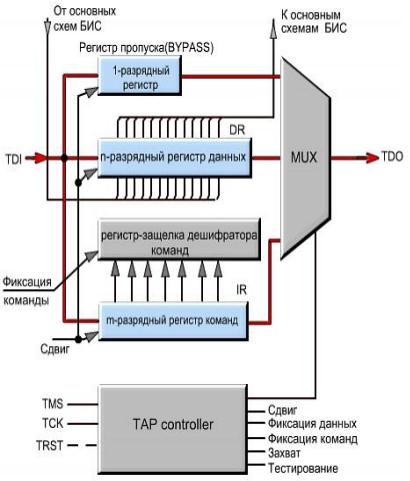
Требуются ли разные подписи для разных целей?
Использование мокрой, электронной или цифровой подписи остается на усмотрение каждой стороны.С тех пор как в 2000 году вступил в силу Закон об электронных подписях в мировой и национальной торговле (ESIGN), цифровые и электронные подписи имели такое же юридическое значение, как и мокрые подписи . Тем не менее, некоторые организации и частные лица по-прежнему предпочитают собственноручные подписи.
Закон ESIGN сохраняет право стороны использовать или принимать мокрые подписи, даже если рассматриваемая документация является электронной. Каждая организация может создать свою собственную политику для подписей .
Как каждый тип подписи влияет на бизнес-процессы?
Многие бизнес-процессы, основанные на документах, требуют подписи, например, утверждение контрактов, счетов-фактур и форм оценки сотрудников. Влажные подписи, как правило, замедляют эти процессы из-за их зависимости от физического обмена бумагами, но даже электронные подписи могут стать препятствием, когда кто-то не может своевременно подписать документ.
Организации работают с максимальной эффективностью, когда электронные подписи включены в автоматизированный бизнес-процесс .Например, как показано в следующем видео, если менеджер забывает подписать счет-фактуру, автоматическая система может отправить ему напоминание по электронной почте по прошествии определенного периода времени.
Узнайте, как цифровые и электронные подписи могут быть включены в процесс управления контрактами. Скачать бесплатное руководство ! .
Что такое цифровая подпись и как она работает?
Как работают цифровые подписи?
Используя математический алгоритм, поставщики решений для цифровой подписи, такие как Zoho Sign, сгенерируют два ключа: открытый ключ и закрытый ключ. Когда подписывающий подписывает документ цифровой подписью, для документа генерируется криптографический хэш.
Когда подписывающий подписывает документ цифровой подписью, для документа генерируется криптографический хэш.
Затем этот криптографический хэш шифруется с использованием закрытого ключа отправителя, который хранится в защищенном ящике HSM. Затем он добавляется к документу и отправляется получателям вместе с открытым ключом отправителя.
Получатель может расшифровать зашифрованный хэш с помощью сертификата открытого ключа отправителя. На стороне получателя снова создается криптографический хеш.
Оба криптографических хэша сравниваются для проверки их подлинности. Если они совпадают, документ не был изменен и считается действительным.
.цифровых подписей и сертификатов — служба поддержки Office
Все больше и больше людей и организаций используют цифровые документы вместо бумажных для выполнения повседневных операций. Уменьшая зависимость от бумажных документов, мы защищаем окружающую среду и экономим ресурсы планеты. Цифровые подписи поддерживают это изменение, обеспечивая гарантии действительности и подлинности цифрового документа.
Цифровые подписи поддерживают это изменение, обеспечивая гарантии действительности и подлинности цифрового документа.
Дополнительные сведения см. В разделе Добавление или удаление цифровой подписи в файлах Office.
Что ты хочешь делать?
Что такое цифровая подпись?
Подписание сертификата и центра сертификации
Гарантия цифровой подписи
Что такое цифровая подпись?
Цифровая подпись — это электронный зашифрованный штамп аутентификации цифровой информации, такой как сообщения электронной почты, макросы или электронные документы. Подпись подтверждает, что информация исходила от подписавшего и не была изменена.
Подпись подтверждает, что информация исходила от подписавшего и не была изменена.
Ниже приведен пример строки подписи.
Верх страницы
Сертификат подписи и центр сертификации
Сертификат подписи Для создания цифровой подписи вам необходим сертификат подписи, удостоверяющий личность. Когда вы отправляете макрос или документ с цифровой подписью, вы также отправляете свой сертификат и открытый ключ.Сертификаты выдаются центром сертификации и, как и водительские права, могут быть отозваны. Сертификат обычно действителен в течение года, после чего подписывающая сторона должна продлить или получить новый подписывающий сертификат для установления личности.
Центр сертификации (CA) Центр сертификации — это организация, подобная нотариусу. Он выдает цифровые сертификаты, подписывает сертификаты для проверки их действительности и отслеживает, какие сертификаты были отозваны или срок действия которых истек.
Верх страницы
Гарантия цифровой подписи
Следующие ниже термины и определения показывают, какие гарантии предоставляются с помощью цифровых подписей.
Подлинность Подписавшая сторона подтверждена как подписывающая.

Целостность Содержимое не было изменено или подделано с тех пор, как оно было подписано цифровой подписью.
Отсутствие отказа от авторства Доказывает всем сторонам происхождение подписанного контента. Под отказом понимается действие подписавшего, которое отрицает какую-либо связь с подписанным контентом.
Нотариальное заверение Подписи в файлах Microsoft Word, Microsoft Excel или Microsoft PowerPoint, которые имеют отметку времени на безопасном сервере отметок времени, при определенных обстоятельствах имеют силу нотариального удостоверения.
Чтобы сделать эти гарантии, создатель контента должен поставить цифровую подпись контента, используя подпись, которая удовлетворяет следующим критериям:
Цифровая подпись действительна.

Сертификат, связанный с цифровой подписью, является текущим (не просроченным).
Подписывающее лицо или организация, известная как издатель, являются доверенными.
Важно: Подписанные документы с действительной меткой времени считаются имеющими действительные подписи, независимо от возраста сертификата подписи.
Сертификат, связанный с цифровой подписью, выдается подписывающему издателю авторитетным центром сертификации (CA).
Верх страницы
.Что такое программа для электронной или цифровой подписи? | Типы программного обеспечения для цифровой подписи
Последнее обновление: 27 января 2020 г.
Введение
Это руководство представляет собой исчерпывающий ресурс, где вы можете найти ответы на все ваши вопросы, касающиеся цифровых подписей и программного обеспечения для цифровой подписи.
 Это поможет вам понять, как работает программное обеспечение для цифровой подписи, что можно и чего нельзя делать при его реализации, а также другие ключевые аспекты его использования в бизнесе. Это руководство для начинающих состоит из четырех частей: введение в программное обеспечение для цифровой подписи, обзор различных типов программного обеспечения для цифровой подписи, раздел о законах, касающихся цифровых подписей, и обсуждение применения цифровых подписей в различных областях.
Это поможет вам понять, как работает программное обеспечение для цифровой подписи, что можно и чего нельзя делать при его реализации, а также другие ключевые аспекты его использования в бизнесе. Это руководство для начинающих состоит из четырех частей: введение в программное обеспечение для цифровой подписи, обзор различных типов программного обеспечения для цифровой подписи, раздел о законах, касающихся цифровых подписей, и обсуждение применения цифровых подписей в различных областях.Основы программного обеспечения для цифровой подписи
01Введение
Что такое цифровая подпись?
Что такое программа для цифровой подписи?
Как это работает?
Функции
02Options
Cloud
On-premises
Enterprise
Open-source
Электронная подпись и цифровая подпись
03Legality
Каковы действующие законы, касающиеся цифровых подписей?
Какие страны принимают электронные подписи?
04Приложения
Продажи и маркетинг
Отдел кадров
Финансы
Юридические вопросы
Информационные технологии
05 О Zoho Sign
Что такое цифровая подпись?
Цифровые подписи — это современная альтернатива собственноручным подписям, которые используются на документах в качестве удостоверения личности.
 Сегодня документы с цифровой подписью имеют такую же юридическую силу, что и собственноручные подписи. Они были разработаны, чтобы помочь частным лицам и компаниям подписывать деловые документы из любого места, не требуя их физического присутствия. Цифровые подписи обычно проверяются центрами сертификации или поставщиками доверенных услуг для проверки их безопасности и подлинности.
Сегодня документы с цифровой подписью имеют такую же юридическую силу, что и собственноручные подписи. Они были разработаны, чтобы помочь частным лицам и компаниям подписывать деловые документы из любого места, не требуя их физического присутствия. Цифровые подписи обычно проверяются центрами сертификации или поставщиками доверенных услуг для проверки их безопасности и подлинности.Что такое программа для цифровой подписи?
Чтобы упростить процесс подписания цифровых документов, компаниям необходимо программное обеспечение, которое поможет им безопасно подписывать, отправлять и управлять документами.Благодаря этому они могут улучшить общее сотрудничество и производительность в своей компании.
Как это работает
Цифровые подписи основываются на механизме криптографии с открытым ключом, когда шифрование и дешифрование данных происходит с использованием пары открытого и закрытого ключей.
Каждый раз, когда вы подписываете документ цифровой подписью, для документа с вашим закрытым ключом будет сгенерирован криптографический хеш, и зашифрованный хеш будет добавлен к документу.

Затем документ будет подписан вашим секретным ключом и отправлен получателям с вашим сертификатом открытого ключа.
Получатели расшифруют хеш-значение с помощью открытого ключа отправителя.
Если значения криптографической хеш-функции совпадают друг с другом, документ считается допустимым.
Это гарантирует подлинность и целостность, намного превосходящую обычную подпись.
Некоторые из основных функций программного обеспечения для цифровой подписи включают:
Подписание документов
Возможность простого и безопасного импорта и подписания деловых документов
Рабочие процессы подписи
Разрешить пользователям определять порядок подписи при отправке отправка документа нескольким получателям
Отслеживание прогресса документа
Знайте, кто подписал, а кто еще не подписал ваши документы
Уведомления и напоминания
Выберите для информирования подписывающих и запрашивающих лиц о статусе процесса подписи
Массовая отправка
Возможность отправлять документы нескольким получателям
Контрольные журналы
Комплексные контрольные журналы и отчеты, которые отслеживают действия пользователей 24/7
Соответствие нормативным требованиям
Соблюдает все действующие законы и предлагает самые высокие уровни данных любопытство и конфиденциальность
Ребрендинг
Возможность настройки программного обеспечения, юридического раскрытия информации и шаблонов электронной почты в соответствии с требованиями вашей компании
Интеграции
Работает с популярными приложениями, а также предлагает API для создания индивидуальных интеграций
Мобильные приложения
Предоставляет клиентам возможность подписывать документы из любого места
Различные варианты программного обеспечения для цифровой подписи
Программное обеспечение для цифровой подписи можно разделить на четыре типа в зависимости от доставки, лицензирования и типа клиентов, как указано ниже:
Cloud
В этой модели программное обеспечение для цифровой подписи предоставляется как услуга (SaaS) и работает на всех платформах со стандартным подключением к Интернету.
 Многие современные компании предпочтут эту модель, так как она не требует никаких предварительных затрат на создание инфраструктуры и обслуживание. Лицензирование будет основано на количестве пользователей, которым будут выставляться счета ежемесячно или ежегодно.
Многие современные компании предпочтут эту модель, так как она не требует никаких предварительных затрат на создание инфраструктуры и обслуживание. Лицензирование будет основано на количестве пользователей, которым будут выставляться счета ежемесячно или ежегодно.Локально
В этой модели программное обеспечение устанавливается на серверы клиента и будет периодически ими обслуживаться. Каждый пользователь устанавливает программное обеспечение на свои машины локально и получает доступ к службе из своего браузера.Эта модель работает как клиент-сервер. Варианты лицензирования обычно предлагаются ежегодно или бессрочно с дополнительными затратами на обслуживание.
Enterprise
В этой модели программное обеспечение обладает широким набором функций и настраивается в соответствии с требованиями организации. Он может быть автоматизирован и имеет возможность интеграции с уже существующими приложениями и услугами, используемыми компанией. Варианты лицензирования для корпоративной программы существенно различаются: с клиентов взимается отдельная плата за каждую услугу, включая консультации, внедрение и обслуживание.

Открытый исходный код
В этой модели код программного обеспечения предлагается общественности, часто бесплатно. Компании, у которых есть сильная команда разработчиков и небольшой бюджет, выберут эту модель.
Электронная подпись и цифровая подпись
Термины электронная подпись и цифровая подпись часто используются взаимозаменяемо, однако на самом деле это две разные вещи.
Электронная подпись Цифровая подпись Электронная подпись — это цифровые изображения собственноручных подписей, добавленных к документу Цифровая подпись — это тип электронной подписи, которая также содержит один или несколько символов в цифровой формат, представляющий личность человека, который также прикреплен к документу Электронные подписи могут использовать любой метод электронной аутентификации Цифровые подписи используют метод криптографии с открытым ключом Юридически приемлемо Юридически принято Меньшая безопасность по сравнению с цифровыми подписями Более высокая безопасность — гарантирует подлинность и отсутствие отказа от авторства Законность
Цифровые подписи являются законными и принимаются судами по всему миру.
 Однако законы, регулирующие их, варьируются от страны к стране.
Однако законы, регулирующие их, варьируются от страны к стране.Каковы действующие законы, касающиеся цифровых подписей?
Закон о ESIGN
В соответствии с Законом США об электронных подписях в глобальной и национальной торговле 2000 года электронные подписи имеют юридическое значение при условии, что они удовлетворяют списку критериев.
ПодробнееeIDAS
Регламент электронных идентификационных, аутентификационных и доверительных служб (eIDAS) предусматривает, что электронные подписи должны иметь такую же юридическую силу, что и рукописные подписи.Этот закон действует в двадцати восьми государствах-членах Европейского Союза.
ПодробнееКакие известные страны принимают цифровые подписи?
Заявление об ограничении ответственности: в приведенной выше таблице представлен только неполный список стран, которые принимают цифровые подписи. Информация, представленная здесь, не должна рассматриваться как юридическая консультация.
 Мы рекомендуем вам обратиться за консультацией к юристу, если у вас есть какие-либо вопросы относительно конкретных стандартов цифровой подписи в вашей стране.
Мы рекомендуем вам обратиться за консультацией к юристу, если у вас есть какие-либо вопросы относительно конкретных стандартов цифровой подписи в вашей стране.Приложения
Цифровые подписи используются в разных отделах для разных целей. Ниже приведен список наиболее распространенных вариантов использования цифровых подписей:
Продажи и маркетинг
- Получение подписи клиента во время регистрации продукта
- Получение согласия от клиентов с их подписями
- Подписание пресс-релизов
- Получение подписи участников во время официальных мероприятий и обучения
- Добавление или прекращение работы нового поставщика
- Подписание партнерского соглашения
- Подписание обработки продаж
- Интеграция с программным обеспечением CRM
Управление персоналом
- Прием на работу и увольнение сотрудников
- Подписание NDA
- Подписание соглашений о политике компании
- Подача заявления и предоставление отпуска
Финансы
- Заключение внутреннего и внешнего аудита.

- Подписание отчетов о расходах.
- Подписание счетов-фактур.
- Управление активами.
- Заключение кредитных договоров.
Юридические вопросы
- Подписание деловых контрактов и соглашений
- Подписание соглашений о неразглашении информации (NDA)
- Подписание деловых контрактов
- Управление политиками
- Подписание протокола заседания совета директоров для соответствия
- Договора аренды
Информационные технологии
- Управление активами
- Управление изменениями
- Управление ИТ-политиками
- Управление выпусками
- Дорожная карта продукта
О Zoho Sign
Zoho Sign — это программное обеспечение для цифровой подписи для бизнеса.Он помогает безопасно подписывать, отправлять и управлять юридически обязательными деловыми документами из любого места. Zoho Sign использует инфраструктуру открытых ключей для обеспечения высочайшего уровня безопасности данных при соблюдении действующих норм ESIGN и eIDAS.
 Программное обеспечение доступно в трех редакциях на семи языках. Zoho Sign предлагает три варианта лицензирования — Standard, Professional и Enterprise — по цене за пользователя в месяц. Для получения дополнительной информации о Zoho Sign посетите https://www.zoho.com/sign/pricing.html.
Программное обеспечение доступно в трех редакциях на семи языках. Zoho Sign предлагает три варианта лицензирования — Standard, Professional и Enterprise — по цене за пользователя в месяц. Для получения дополнительной информации о Zoho Sign посетите https://www.zoho.com/sign/pricing.html.
TrendVision представляет сигнатурные радар-детекторы DRIVE 700/500 SIGNATURE
Компания TrendVision выводит на рынок свою самую свежую разработку – сигнатурные радар-детекторы серии DRIVE SIGNATURE.
TrendVision – зарекомендовавший себя Российский производитель автоэлектроники. Более чем 10 летний опыт работы в сфере автоэлектроники позволил создать сбалансированный радар – детектор в компактном корпусе с мощной начинкой и высокоэффективной антенной. Устройство определяет более чем 97% система контроля и практически исключает ложные срабатывания.
TRENDVISION DRIVE 700 SIGNATURE
Сигнатурный режим определения излучения
Система определения излучения нового поколения. Радар детектор отметает возникающие помехи и реагирует только на сигналы радаров определения скорости. Сигнатура каждого устройства контроля уникальна и ее можно обнаружить среди возникающих помех. Сравнивая поступающие сигналы с образцами из базы, устройство определяет тип излучения и предупреждает водителя, игнорируя при этом паразитные помехи. Встроенный модуль GPS обеспечивает позиционирование автомобиля и, основываясь на координатах, предупреждает о стационарных радарах, камерах и иных устройствах контроля скорости. Информация выводится на дисплей и дублируется голосом.
Радар детектор отметает возникающие помехи и реагирует только на сигналы радаров определения скорости. Сигнатура каждого устройства контроля уникальна и ее можно обнаружить среди возникающих помех. Сравнивая поступающие сигналы с образцами из базы, устройство определяет тип излучения и предупреждает водителя, игнорируя при этом паразитные помехи. Встроенный модуль GPS обеспечивает позиционирование автомобиля и, основываясь на координатах, предупреждает о стационарных радарах, камерах и иных устройствах контроля скорости. Информация выводится на дисплей и дублируется голосом.
TrendVision Drive Signature распознает практически все актуальные сигнатуры устройств контроля скорости. КОРДОН, КРИС-С, КРИС-М, ВОКОРД, ВОКОРД «ЦИКЛОП», АВТОПАТРУЛЬ, ОСКОН-СМ, СКАТ, КРЕЧЕТ, ВИЗИР, БИНАР, СТРЕЛКА, SOKOL (X band), ИСКРА, ЛИСД, АМАТА, ПОСЛИСКАН, ROADSCAN и др.
Мощная начинка
TrendVision Drive 700 Signature – имеет мощную аппаратную начинку, заключенную в компактный и стильный корпус. Станет отличным дополнением интерьера любого автомобиля. Наличие в комплекте крепежа на стекло облегчит процесс установки и расширит сферу применения. Устройство обладает монохромным дисплеем, который остается читаемым под прямыми лучами солнца и отображает информацию в полном объеме в текстовом виде. Отображает напряжение бортовой сети и скорость движения в реальном времени.
Станет отличным дополнением интерьера любого автомобиля. Наличие в комплекте крепежа на стекло облегчит процесс установки и расширит сферу применения. Устройство обладает монохромным дисплеем, который остается читаемым под прямыми лучами солнца и отображает информацию в полном объеме в текстовом виде. Отображает напряжение бортовой сети и скорость движения в реальном времени.
TRENDVISION DRIVE 700 SIGNATURE ДИСПЛЕЙ
Различные режимы работы и адаптивная работа радар-детектора
В стабильно обновляемой базе содержится информация о приближении к безрадарному комплексу контроля средней скорости «Автодория», стационарным камерам контроля скорости, комплексу «Стрелка СТ», стационарным постам ДПС, местам регулярного расположения мобильных патрулей ДПС или местам установки треног, камерам контроля выделенной полосы, камерам контроля стоп-линии или перекрестков, камерам комплекса «Поток»
Режимы работы
- Трасса: распознаётся весь спектр излучения, помехи не отсекаются.
 При активированном режиме Смарт, включается при скорости более 80 км/ч.
При активированном режиме Смарт, включается при скорости более 80 км/ч. - Город 1: распознается весь основной спектр излучения, за исключением K и X диапазона. Включен режим отсечения помех. В режиме Смарт активирован при скорости движения от 50 км/ч до 80 км/ч.
- Город 2: распознается весь основной спектр излучения, за исключением K и X диапазона. Включен режим отсечения помех на основе сигнатурной технологии., что увеличивает точность. В режиме Смарт активирован при скорости движения от 30 км/ч до 50 км/ч.
- Город 3: работает оповещение только по информации, поступающей из базы камер. Основывается на данных позиционирования, поступающих от GPS-информера. В режиме Смарт активирован при скорости движения от 0 км/ч до 30 км/ч.
Переключение режимов осуществляется удобными клавишами
Клавиши управления DRIVE SIGNATURE
TrendVision Drive 700 Signature – компактный радар детектор на основе сигнатурного определения излучения. Качественный монохромный дисплей, на котором отображается тип распознанного излучения, расстояние, компас и оповещения от встроенного GPS – информера. А также указываются активные режимы работы. С помощью технологий сигнатурного определения излучения, Drive 700 Signature отсекает паразитные частоты, определяя только те, что исходят от устройств контроля скорости, считывая их уникальную частоту излучения – сигнатуру.
А также указываются активные режимы работы. С помощью технологий сигнатурного определения излучения, Drive 700 Signature отсекает паразитные частоты, определяя только те, что исходят от устройств контроля скорости, считывая их уникальную частоту излучения – сигнатуру.
Радар – детекторы уже в продаже на официальном сайте производителя – trend-vision.su.
Метки: 2020, trendvision, инсайд, искра, кордон, крис, лучшие, новинка, от компании, официально, радар, радар-детектор, тренды
Что такое контент обнаружения или почему сигнатур атак недостаточно?
Что такое контент обнаружения или почему сигнатур атак недостаточно?
Да-да, я не ошибся в заголовке и там должен быть именно «контент», а не «контекст». дело в том, что мы привыкли, что системы обнаружения угроз работают преимущественно по сигнатурам и поэтому часто ставим знак равенства между «сигнатурой» и «механизмом обнаружения», что неправильно. Сигнатура была и остается одним из популярных, но сегодня уже явно не единственным способом обнаружения угроз, процесса, который может быть визуально отображен следующим образом:
Сигнатура была и остается одним из популярных, но сегодня уже явно не единственным способом обнаружения угроз, процесса, который может быть визуально отображен следующим образом:
На первом этапе вы должны определиться с тем, что вам позволит обнаруживать угрозы. Обычно в качестве контента обнаружения рассматриваются сигнатуры, которые точно описывают ту или иную угрозу. Например, вот так может выглядеть сигнатура для Zerologon:
alert tcp any any -> [$HTTP_SERVERS,$HOME_NET] any (msg:»ET EXPLOIT Possible Zerologon NetrServerReqChallenge with 0x00 Client Challenge (CVE-2020-1472)»; flow:established,to_server; content:»|00|»; offset:2; content:»|04 00|»; distance:19; within:2; content:»|5c 00 5c 00|»; distance:0; within:50; content:»|00 00 00 00 00 00 00 00|»; isdataat:!1,relative; fast_pattern; threshold: type limit, count 5, seconds 30, track by_src; reference:url,www.secura.com/blog/zero-logon; reference:cve,2020-1472; classtype:attempted-admin; sid:2030870; rev:2; metadata:affected_product Windows_XP_Vista_7_8_10_Server_32_64_Bit, attack_target Server, created_at 2020_09_14, cve CVE_2020_1472, deployment Perimeter, deployment Internal, former_category EXPLOIT, signature_severity Major, updated_at 2020_09_18;)
Имея низкий уровень ложных срабатываний сигнатуры считались долгое время основным, а иногда и единственным способом обнаружения угроз.![]() Ярким примером системы обнаружения атак на базе сигнатур является бесплатная система Snort, лежащая в основе многих отечественных СОВ/СОА, или Zeek (бывшая Bro), а также коммерческие решения, лидером рынка которых по мнению Gartner является Cisco.
Ярким примером системы обнаружения атак на базе сигнатур является бесплатная система Snort, лежащая в основе многих отечественных СОВ/СОА, или Zeek (бывшая Bro), а также коммерческие решения, лидером рынка которых по мнению Gartner является Cisco.
Да, на первое место вы поставили сигнатуры; куда уж без них. Но что еще? Более оперативным и получаемым из множества источников (для снижения зависимости от одного поставщика) является способ, ориентированный на индикаторы компрометации, которые позволяют обогатить существующие события безопасности и сделать обнаружение более точным. Да, до 80% всех прилетающих в фидах индикаторов — это шлак и ничего не стоящая информация. Но часто именно этот способ, особенно если IoC поступают не от производителя вашей же системы обнаружения вторжений, помогает обнаруживать то, что пропущено сигнатурами. К тому же, IoC можно загружать в различные системы аналитики, обогащая ими имеющиеся «сырые» данные и повышающие их точность.
| Комбинация IoC |
Триггеры позволяют отделять нормальную активность от аномальной. Например, решение по защите e-mail позволяет выявлять компрометацию почтовой учетной записи пользования по числу отправляемых вовне сообщений, а система класса Network Traffic Analytics/Analysis позволяет выявлять утечки данных через разрешенные сетевые протоколы, например, DNS.
Например, решение по защите e-mail позволяет выявлять компрометацию почтовой учетной записи пользования по числу отправляемых вовне сообщений, а система класса Network Traffic Analytics/Analysis позволяет выявлять утечки данных через разрешенные сетевые протоколы, например, DNS.
| 18 Гб с терминального сервера по DNS? Не странно ли? |
Эмуляция (или поведенческие признаки) позволяет обнаружить вредоносную активность, например, запустив подозрительный файл в тестовой среде и проверив, не осуществляет ли он какой-либо опасной деятельности – шифрование файлов, сканирование в поисках уязвимости, утечка информации, установление соединения с командными серверами и т.п.
| Анализ файла в песочнице |
Правила позволяют выявлять угрозы, комбинируя различные события безопасности, а также обогащая их дополнительными сведения типа индикаторов компрометации. Такие правила могут быть как достаточно простыми, так и сложными, составными, состоящими из множества атомарных событий, только комбинация которых, произошедшая в определенной последовательности в определенный интервал времени, характеризует вредоносную активность.
Такие правила могут быть как достаточно простыми, так и сложными, составными, состоящими из множества атомарных событий, только комбинация которых, произошедшая в определенной последовательности в определенный интервал времени, характеризует вредоносную активность.
Графы взаимодействия позволяют не тратить время и не проводить длительные исследования на выявление вредоносной активности, а путем визуализации ее компонентов и их взаимодействия делать выводы о наличии или отсутствии угрозы. Таким образом действуют решения, анализирующие инфраструктуру злоумышленников, с которой осуществляется рассылка вредоносных программ, хостинг фишинговых доменов и командных серверов.
Последним в списке, но не последним по значимости типом контента обнаружения являются алгоритмы, способные выявлять различные аномалии в активности сети, узла, приложения или пользователя, а также классифицировать их как вредоносные. Например, таким образом можно выявлять редко запускаемые процессы на защищаемых серверах или контейнерах или можно без агентов на хостах выявить работу программ-шифровальщиков или установленные сети посторонние устройства, крадущие информацию.
| Обнаружение утечки данных в зашифрованном трафике |
Разновидностью алгоритмов является машинное обучение, которое позволяет выявлять сложные атаки (например, вредоносный код внутри зашифрованного трафика), а также ранее невстречаемые угрозы (например, атаки с новых вредоносных доменов).
Вот такая получается картина. Современные технологии обнаружения базируются не только на сигнатурах, но и используют иной контент, который подается на вход различных методов/алгоритмов обнаружения, которые мы рассмотрим в следующей заметке.
мы рассказываем о главных новостях из мира IT, актуальных угрозах и событиях, которые оказывают влияние на
, бизнес глобальных корпораций и безопасность пользователей по всему миру. Узнай первым как
Режимы энергосбережения компьютера. Путаница в терминах «ждущий» и «спящий»
В этой статье мы расскажем о том, чем отличается спящий режим от гибернации и почему люди путают ждущий режим со спящим.
Режимы энергосбережения. Чем отличается сон от гибернации
В Windows 7, 8 и 10 доступны следующие варианты экономии энергии:
1. Сон (он же Спящий режим и Режим сна). Компьютер гасит экран, останавливает винчестер и переводит устройства в состояние пониженного энергопотребления. К слову, у комплектующих должна быть соответствующая аппаратная поддержка этого режима для корректной работы.
Минус заключается в том, что компьютер продолжает потреблять энергию от сети или расходовать заряд аккумулятора. Плюсом является очень быстрое возобновление работы.
2. При Гибернации содержимое оперативной памяти сохраняется на энергонезависимый носитель и ПК выключается полностью. Возобновление работы происходит гораздо дольше, чем в первом случае. Но зато компьютер может находиться в состоянии гибернации неограниченное время, т.к. заряд батареи не расходуется.
3. В гибридном спящем режиме питание компьютера не отключается, но содержимое ОЗУ всё равно записывается в файл на жёстком диске. Это позволяет очень быстро возобновить работу и одновременно подстраховаться на случай отключения питания.
Внешние различия
В состоянии сна лампочка на кнопке питания мигает, а при гибернации она погашена.
В Windows 7 при включённом гибридном режиме гибернация будет недоступна.
Путаница в терминах «ждущий режим» и «спящий режим»
В принципе, любое состояние пониженного энергопотребления при желании можно назвать сном. А сон — понятие растяжимое и здесь есть, где запутаться. В русскоязычных ОС Windows путаница происходит сугубо из-за названия Спящий режим и заключается в том, что в разных операционных системах данным термином называли разные вещи:
1. в более новых ОС (Windows Vista, 7, 8, 10) Спящий режим — это поверхностный сон без отключения питания компьютера;
2. а в таких операционных системах как Windows 2000 и XP — наоборот: спящим называлось состояние глубокого сна с сохранением данных на диск и полным выключением питания.
Для более удобного представления, смотрите таблицу.
И теперь самое обидное. В англоязычных Windows такого каламбура нет. В них спящий режим и во времена XP назывался hibernation. На картинках ниже это наглядно показано:
Вот так на ровном месте Майкрософт умеет создавать неразбериху.
Управление подписями — Управление режимами подписи
Электронные подписи CodeTwo для Office 365 могут работать в одном из трех режимов:
Сначала вы выбираете режим подписи при регистрации клиента Microsoft 365 (Office 365) в нашей службе. Однако вы можете изменить режим подписи в любое время в панели администратора CodeTwo. Для этого перейдите к Tenants > Manage tenant () и щелкните Режимы подписи в меню навигации слева. Далее выбираем режим подписи и нажимаем Применить ( Рис.1. ). Дальнейшие инструкции будут отображаться на экране.
Рис. 1. Страница режимов подписи в панели администратора CodeTwo.
Подробное сравнение всех трех режимов показано в таблице в конце этой статьи.
Серверный режим
Подписи на стороне сервера добавляются к электронным письмам, отправляемым с любого почтового клиента и мобильного устройства. Когда подписи электронной почты CodeTwo для Office 365 работают в этом режиме, вы определяете область отправителей, электронные письма которых направляются через службу Azure электронной почты CodeTwo для получения подписей (рис.2. ). Подписи электронной почты добавляются к сообщениям, отправляемым определенными пользователями или определенным пользователям, на основе настроенных правил подписи. Пользователи могут предварительно просмотреть подпись, которая будет добавлена в сообщение электронной почты, с помощью специальной надстройки для OWA и Outlook; однако они не могут вносить какие-либо изменения в эту подпись. Подписи также можно просмотреть в папке «Отправленные» после развертывания функции «Обновление отправленных».
Рис. 2. Диаграмма, показывающая подписи электронной почты CodeTwo для Office 365, работающие в серверном режиме.
Чтобы включить подписи на стороне сервера, необходимо сначала настроить соединители Exchange Online. Мастер проведет вас через весь процесс.
Посмотрите это видео, чтобы узнать больше о режиме на стороне сервера и преимуществах, которые он дает организации Microsoft 365 (Office 365). Если вам нужны дополнительные сведения, см. раздел Поток почты в режиме на стороне сервера.
Поток почты в режиме на стороне сервера
Во время первоначальной настройки режима на стороне сервера наше программное обеспечение создает соединители в вашей организации Exchange Online для перенаправления сообщений электронной почты (как внутренних, так и внешних; вы также можете настроить область отправителей), отправленных из вашего клиента Microsoft 365 (Office 365) через службу CodeTwo Email Azure для обработки.Когда пользователь отправляет электронное письмо из учетной записи Microsoft 365 (Office 365) (независимо от почтового клиента), как показано на рис. 3 . Исходящий соединитель CodeTwo перенаправляет сообщение в службу Azure электронной почты CodeTwo, которая проверяет его на соответствие условиям (правилам), настроенным авторизованным администратором подписи в вашей организации, и добавляет подпись, если эти условия выполняются (точка 3 ).В любом случае электронное письмо затем отправляется обратно (через входящий соединитель CodeTwo) клиенту Microsoft 365 пользователя (точка 4 ), который доставляет его конечному получателю обычным способом (точка 5 ).
Рис. 3. Поток почты в Microsoft 365 (Office 365) с подписями электронной почты CodeTwo для Office 365 в режиме на стороне сервера.
Клиентский режим
Если подписи электронной почты CodeTwo для Office 365 работают в режиме подписи на стороне клиента, подписи добавляются только к электронным письмам, отправляемым из Outlook для Windows и Outlook в Интернете (OWA), как показано на рис.4. В этом режиме электронные сообщения не направляются через службу CodeTwo Email Azure, и настройка коннекторов Exchange Online не требуется.
Чтобы сделать клиентскую подпись доступной для пользователя, необходимо:
Рис. 4. В клиентском режиме подписи электронной почты CodeTwo доступны при вводе электронной почты в Outlook и OWA и автоматически обновляются с помощью специальной надстройки Outlook.
Можно настроить правило подписи на стороне клиента для автоматической вставки указанных подписей в новые сообщения или ответы/переадресацию (узнать больше).Однако, в отличие от подписей на стороне сервера, пользователи могут свободно выбирать и редактировать свои подписи в Outlook перед отправкой электронного письма.
Комбинированный режим
Комбинированный режимсочетает в себе функции режимов подписи на стороне сервера и на стороне клиента ( рис. 5. ). Важным моментом является то, что сообщения электронной почты не направляются через службу CodeTwo Email Azure, если они получают подпись на стороне клиента. Подпись на стороне сервера добавляется к электронным письмам, отправляемым из любых почтовых клиентов, кроме Outlook для Windows и OWA. Подписи на стороне клиента добавляются только к сообщениям электронной почты, отправляемым из Outlook, где развернута надстройка для подписей. Если к одному и тому же пользователю применяется правило подписи на стороне сервера и на стороне клиента, подпись будет добавлена в зависимости от того, какой почтовый клиент используется.
Рис. 5. Диаграмма, показывающая подписи электронной почты CodeTwo для Office 365, работающие в режиме комбинированной подписи.
Сравнение режимов подписи
В таблице ниже представлены функции различных режимов подписи, доступных в подписях электронной почты CodeTwo для Office 365.
| СЕРВЕРНЫЙ РЕЖИМ | РЕЖИМ НА СТОРОНЕ КЛИЕНТА | КОМБИНИРОВАННЫЙ РЕЖИМ | |
|---|---|---|---|
| Поддержка всех почтовых клиентов | Да | Outlook только для Windows и OWA | Да |
| Когда добавляется подпись? | После отправки электронной почты (но вы можете развернуть веб-надстройку для предварительного просмотра подписи при вводе электронной почты в Outlook, OWA и Outlook для Mac) | При вводе электронной почты | При вводе сообщения электронной почты в Outlook/OWA или после отправки сообщения из других почтовых клиентов |
| Требуется установка соединителей Microsoft 365 (Office 365) между вашим арендатором и службами CodeTwo | Да | Нет (ваши письма не проходят через сервисы CodeTwo) | Да (но электронные письма, отправленные из Outlook/OWA, не отправляются через службы CodeTwo) |
| Требуется развертывание надстройки подписи для Outlook | № | Да | Да |
| Могут ли пользователи редактировать свои подписи? | Нет (подписи управляются администраторами и делегированными пользователями) | Да (только после добавления подписи к электронному письму, которое они составляют) | Только подписи на стороне клиента в Outlook/OWA |
| Поддержка зашифрованных сообщений с цифровой подписью (S/MIME) | Да (если шифрование происходит после того, как эти сообщения проходят через службу CodeTwo Email Azure) | Да | Да (в случае подписей на стороне сервера — только если шифрование происходит после того, как эти сообщения проходят через службу CodeTwo Email Azure) |
Создание подписей и подписание — Справка Acrobat для Android
Продукты Adobe Document Cloud предлагают широкие возможности подписи.Облачные сервисы eSign Acrobat Reader позволяют подписывать, отправлять и отслеживать документы из любого места, а также приложение Adobe Sign, которое поддерживает рабочие процессы подписи на вашем мобильном устройстве. А приложение Adobe Sign позволяет создавать рабочие процессы подписи и управлять ими с мобильного устройства.
Вы можете пользоваться следующими функциями без подписки на службы продукта Document Cloud:
Создать подпись
Знак
Синхронизация подписи между устройствами
Изменение размера или перемещение подписи
Удаление собственной подписи с документа
Удаление сохраненной подписи
Отменить или повторить последнее действие
Вы также можете установить бесплатное приложение Adobe Sign.Adobe Sign — это мобильное дополнение к другим продуктам DC и корпоративным сервисам электронной подписи Adobe. Его можно использовать для инициирования и управления рабочими процессами подписи, а также для сбора электронных подписей лично от клиента или заказчика. Adobe Sign является частью экосистемы подписания Adobe, которая позволяет вам подписывать, отправлять, отслеживать рабочие процессы подписи и управлять ими с настольных компьютеров, мобильных устройств и из Интернета.
Создать подпись
Вы можете создавать подписи или инициалы подписи из рисунка руки, изображения или изображения с камеры:
Откройте любой файл, к которому нет общего доступа и который не защищен системой безопасности.
Нажмите >
Метчик
Нажмите Создать подпись или Создать инициалы и выполните одно из следующих действий:
Коснитесь Нарисуйте , чтобы нарисовать подпись вручную.
Коснитесь Изображение , чтобы выбрать изображение на вашем устройстве.
Коснитесь Камера , чтобы использовать камеру для захвата изображения вашей подписи.
Нажмите Готово .
Примечание. Включите Сохранить в Интернете , чтобы сохранить подпись в облаке и синхронизировать ее на всех ваших устройствах.
Подписать документ
Откройте любой файл, к которому нет общего доступа и который не защищен системой безопасности.
Нажмите >
Метчик
Коснитесь сохраненной подписи или инициалов или создайте новую.
Коснитесь документа, чтобы переместить подписи или изменить их размер.
Нажмите за пределами подписи, чтобы выйти из режима подписи.
Синхронизировать подпись между устройствами
Acrobat сохраняет вашу подпись в облаке, чтобы вы могли использовать ее на компьютере, в Интернете и во всех мобильных приложениях, включая Acrobat Reader, Adobe Scan и Adobe Sign. Все платформы поддерживают как фотографии, изображения, так и нарисованные от руки подписи.
Когда вы создаете подпись, просто выберите Сохранить в Интернете , чтобы сохранить вашу подпись в облаке.
Изменение размера или перемещение подписи
Перед закрытием документа вы можете изменить размер или переместить свою подпись. После сведения документа внесение изменений невозможно. Для этого:
Коснитесь только что размещенной подписи.
Перетащите его в новое место или перетащите стрелки изменения размера, чтобы изменить размер.
Нажмите за пределами подписи, чтобы выйти из режима подписи.
Удалить подпись документа
Подписи нельзя изменить или удалить после сохранения документа.Если вы подписали документ и все еще просматриваете его, удалите подпись, коснувшись ее и выбрав
.Отменить или повторить последнее действие
Вы можете отменить и повторить свое последнее действие. Просто коснитесь или .
Управление рабочими процессами подписания
Adobe Sign — это мобильное дополнение к инструменту «Отправить на подпись» и корпоративным службам электронной подписи Adobe. Это идеальный инструмент для инициирования рабочих процессов подписи и управления ими, а также для сбора электронных подписей лично от клиента или заказчика.Adobe Sign является частью экосистемы подписания Adobe, которая позволяет вам подписывать, отправлять, отслеживать рабочие процессы подписи и управлять ими с настольных компьютеров, мобильных устройств и из Интернета.
Часто задаваемые вопросы
Почему я не могу подписать документ?
Вы не можете подписывать общие файлы, в том числе общие для просмотра и общие для просмотра. Кроме того, защищенные документы ограничивают некоторые типы редактирования, включая подписание.
Почему я не могу удалить подпись в документе?
После сохранения документа PDF-файл становится сведенным, и подпись нельзя удалить.
Почему я не вижу свои комментарии, данные формы или подписи в своем PDF-файле?
Возможно, вы не используете Adobe Acrobat Reader. Другие программы просмотра PDF могут не поддерживать все функции, поддерживаемые Adobe Acrobat Reader. Просматривайте свои PDF-файлы с помощью Acrobat Reader, и если вы отправляете их кому-то другому, предложите получателю сделать то же самое.
Как отобразить список подписей в документе?
В настоящее время эта функция не поддерживается.
Могу ли я подписывать PDF-файлы, защищенные паролем?
№
Требования к подписыванию кода в режиме ядра — драйверы Windows
- Статья
- 2 минуты на чтение
Пожалуйста, оцените свой опыт
да Нет
Любая дополнительная обратная связь?
Отзыв будет отправлен в Microsoft: при нажатии кнопки отправки ваш отзыв будет использован для улучшения продуктов и услуг Microsoft.Политика конфиденциальности.
Представлять на рассмотрение
Спасибо.
В этой статье
Начиная с Windows Vista, политика подписи кода режима ядра определяет, будет ли загружаться драйвер режима ядра. Требования к подписи зависят от версии операционной системы Windows и от того, подписывается ли драйвер для общедоступного выпуска или группой разработчиков во время разработки и тестирования драйвера.Существуют также требования к подписи, относящиеся к установке PnP-устройства и драйвера.
Виртуальные драйверы имеют те же требования, что и реальные аппаратные драйверы. Другими словами, они должны соответствовать требованиям версии ОС, для которой они предназначены.
Сведения о подписании и отправке панели мониторинга см. в разделе Получение драйверов, подписанных корпорацией Майкрософт, для нескольких версий Windows.
Требования к подписи кода в режиме ядра для общедоступного выпуска драйвера
64-разрядные версии Windows, начиная с Windows Vista
Политика подписывания кода режима ядра требует, чтобы драйвер режима ядра был подписан следующим образом:
Драйвер запуска режима ядра должен иметь встроенную подпись сертификата издателя программного обеспечения (SPC).Это применимо к любому типу PnP или не-PnP драйвера начальной загрузки в режиме ядра.
Драйвер режима ядра, не поддерживающий PnP и не являющийся драйвером начальной загрузки, должен иметь либо файл каталога с подписью SPC, либо файл драйвера должен включать встроенную подпись SPC.
Драйвер режима ядра PnP, не являющийся драйвером начальной загрузки, должен иметь либо встроенную подпись SPC, либо файл каталога с подписью выпуска WHQL, либо файл каталога с подписью SPC. Хотя политика подписывания кода режима ядра не требует, чтобы файл каталога драйвера PnP был подписан, установка устройства PnP рассматривает драйвер как подписанный, только если файл каталога драйвера также подписан.
32-разрядные версии Windows
Windows Vista и более поздние версии Windows применяют политику подписи драйверов режима ядра только для следующих драйверов:
Требования к подписи кода в режиме ядра во время разработки и тестирования
64-разрядные версии Windows, начиная с Windows Vista
Политика подписывания кода режима ядра требует, чтобы драйвер режима ядра был подписан тестом, а тестовое подписание было включено. Тестовая подпись может быть тестовой подписью WHQL или сгенерирована собственными силами с помощью тестового сертификата.Драйверы должны иметь тестовую подпись следующим образом:
Загрузочный драйвер режима ядра должен иметь встроенную тестовую подпись. Это относится к любому типу драйвера режима ядра PnP или не-PnP.
Драйвер режима ядра, который не является драйвером начальной загрузки , должен иметь либо файл каталога с тестовой подписью, либо файл драйвера должен включать встроенную тестовую подпись. Это относится к любому типу драйвера режима ядра PnP или не-PnP.
32-разрядные версии Windows
Windows Vista и более поздние версии Windows применяют политику подписи драйверов режима ядра только для следующих драйверов:
подписей электронной почты в темном режиме
Автор: Милена
Опубликовано 22 мая 2020 г.Комментарии | Оставить ответ
Подписи электронной почты в темном режиме могут выглядеть очень забавно (или пугающе, если хотите), если они не поддерживают среду темного режима.Что ж, это может быть забавно, если вы являетесь получателем такой подписи. Вы можете посмотреть на это и закатить глаза или просто улыбнуться, увидев, что серьезная компания отправляет вам электронное письмо, где подпись выглядит как хаос в вашем Outlook или OWA с включенным темным режимом. Но что, если вы ведете этот серьезный бизнес и используете подписи электронной почты, которые не поддерживают темный режим? Не беспокойтесь. Прочитав эту статью, вы узнаете, как посмотреть на свою подпись в электронной почте, чтобы сохранить свое лицо перед клиентами и деловыми партнерами, если они включили темный режим в своих почтовых клиентах.
Темный режим влияет на подписи электронной почты
К сожалению, в большинстве случаев он плохо влияет на подписи электронной почты. Почему? Потому что при разработке и создании подписей электронной почты пользователи не думают о том, как эти подписи будут выглядеть на стороне получателя при использовании темного режима. Но по мере того, как эта среда с темным фоном набирает все большую популярность, настройка подписи электронной почты в соответствии с дизайном, удобным для темного режима, становится обязательной.
Давайте рассмотрим пример электронной подписи, разработанной в светлом режиме, не учитывая, как на нее может повлиять темный режим:
Выглядит очень красиво, цвета сбалансированы, пользовательские иконки социальных сетей соответствуют фирменному стилю, баннер выглядит профессионально и привлекательно.Но проблема в том, что он не предназначен для работы в темном режиме. Итак, когда эта подпись попадает в Outlook с включенным темным режимом, получатель видит это:
Эта подпись электронной почты теряет свое очарование. В то время как контактные данные компании конвертируются довольно хорошо (потому что они основаны на тексте и имеют цвет по умолчанию), кошмар начинается, когда дело доходит до изображений. Логотип компании, значки социальных сетей и маркетинговый баннер не приспособлены для отображения в темном режиме. Логотип имеет белый фон, который теперь виден, значки социальных сетей больше не представляют собой идеальные круги, а маркетинговый баннер, кажется, имеет ненужные белые края.Итак, как подготовить подписи электронной почты, чтобы выиграть эту битву?
Подготовьте подписи электронной почты, чтобы они хорошо выглядели в темном режиме
Хорошей новостью является то, что ваши подписи электронной почты определенно могут хорошо выглядеть как в светлом, так и в темном режимах. Вам просто нужно знать, на что смотреть, чтобы получить окончательный эффект, подобный приведенному ниже:
Может быть много разных элементов, которые вам могут не понравиться в вашей темной подписи, но кажется, что именно это делает дизайн особенно уязвимыми для темного режима являются изображения.
Изображения — это троянские кони, которые могут незаметно уничтожить ваши электронные подписи изнутри, когда тьма покрывает папку «Входящие». Затем эти красивые логотипы, значки социальных сетей и баннеры, которые так ярко сияют при дневном свете, показывают свои истинные цвета при ночном свете. Итак, чтобы избежать каких-либо сюрпризов, обязательно проверьте следующее.
Проверьте свои изображения в темном режимеЗдесь не нужно гадать. Вы должны проверить, как ваша подпись электронной почты ведет себя в почтовых клиентах с включенным темным режимом.Тогда вы узнаете слабые места в подписи электронной почты и сможете их исправить.
Без фона в графикеКлючевым моментом является использование изображений в формате файла .png, что позволяет создавать графические элементы без фона (прозрачный фон). Белый фон по-прежнему является фоном, поэтому он будет отображаться, как только будет включен темный режим. Чтобы логотип или значки социальных сетей выглядели хорошо в обоих режимах, избавьтесь от фона на изображениях.
Найдите баланс между светлым и темным режимамиПопробуйте использовать изображения, которые выглядят приемлемо в обоих режимах. Некоторые цвета могут быть не такими привлекательными, как другие, если они окружены светлым или темным фоном. Обычно яркие цвета лучше всего смотрятся в обоих режимах.
Получите шаблоны подписей для темной темы бесплатноНет необходимости изобретать велосипед. Вы можете получить готовые к использованию шаблоны подписей электронной почты (предназначенные для темного режима) из нашей онлайн-библиотеки шаблонов подписей или создать свои подписи для темного режима с помощью этого бесплатного генератора подписей электронной почты.Не стесняйтесь загружать любой шаблон и использовать его как для личных, так и для деловых писем. Это совершенно бесплатно.
Однако, если вы хотите централизовать управление подписями электронной почты с помощью стороннего решения, вы можете попробовать CodeTwo Email Signatures для Office 365, который поставляется со встроенной библиотекой шаблонов подписей, где вы можете найти широкий спектр шаблонов подписи электронной почты для темного режима.
См. также:
Режимы использования — Портал разработчиков Algorand
У смарт-подписейесть два основных сценария использования; как учетная запись контракта или как делегированная подпись .Эти режимы используются для утверждения транзакций различными способами, которые описаны ниже. Оба режима используют логические подписи. Хотя использование смарт-подписей для учетных записей контрактов возможно, теперь можно создать учетную запись контракта с использованием смарт-контракта.
Логические подписи
Логические сигнатуры, называемые LogicSig, представляют собой структуры, содержащие следующие четыре части.
Структура логической подписиПрежде чем LogicSig можно будет использовать с транзакцией, она должна быть действительной логической подписью.LogicSig считается действительным, если выполняется один из следующих сценариев.
- Sig содержит действительную подпись программы из учетной записи, которая отправляет транзакцию
- Msig содержит действительную мультиподпись программы из учетной записи с мультиподписью, отправляющей транзакцию
- Хэш программы равен Адресу отправителя
Первые два случая являются примерами делегирования. Владелец учетной записи может заявить, что от его имени подписанная логика может авторизовать транзакции.Эти учетные записи могут быть учетными записями с одной или несколькими подписями. Делегирование учетной записи более подробно описано ниже.
Третий случай — учетная запись, полностью управляемая программой. Программа не может быть изменена. После того, как алгоритмы или активы были отправлены на эту учетную запись, алгоритмы или активы уходят только тогда, когда есть транзакция, которая их одобряет. Этот вариант использования считается контрактной учетной записью, которая описана ниже.
Контрактный счет
Для каждой уникально скомпилированной программы смарт-подписи существует единственный соответствующий адрес Algorand, выводимый целевым клерком compile .Чтобы использовать программу TEAL в качестве контрактной учетной записи, отправьте Algos на ее адрес, чтобы превратить ее в учетную запись на Algorand с балансом. Внешне эта учетная запись ничем не отличается от любой другой учетной записи Algorand, и любой может отправить на нее Algos или Algorand Standard Assets, чтобы увеличить ее баланс. Учетная запись отличается тем, как она аутентифицирует траты от , тем, что логика определяет, одобрена ли транзакция. Чтобы потратить с контрактного счета, создайте транзакцию, которая будет оцениваться как True по логике TEAL, а затем добавьте скомпилированный код TEAL в качестве своей логической подписи.Стоит отметить, что любой может создать и отправить транзакцию, которая тратит средства с контрактной учетной записи, если у него есть скомпилированный контракт TEAL для добавления в качестве логической подписи.
Делегированное утверждение
Смарт-подписи также можно использовать для делегирования права подписи, что означает, что закрытый ключ может подписать программу TEAL, а полученные выходные данные могут использоваться в качестве подписи в транзакциях от имени учетной записи, связанной с закрытым ключом.Владелец делегированной учетной записи может поделиться этой логической подписью, позволяя любому тратить средства со своей учетной записи в соответствии с логикой программы TEAL. Например, если Алиса хочет настроить регулярный платеж со своей коммунальной компанией на сумму до 200 алгоритмов каждые 50 000 циклов, она создает TEAL-контракт, который кодирует эту логику, подписывает его своим закрытым ключом и передает коммунальной компании. Коммунальная компания использует эту логическую подпись в транзакции, которую они отправляют каждые 50000 раундов, чтобы получить платеж от Алисы.Логическая подпись может быть создана либо из одной учетной записи, либо из учетной записи с несколькими подписями.
TEAL Делегированная подписьОтключить/включить принудительное применение подписи драйверов в Windows 10
Как отключить принудительное применение подписи драйверов в Windows 10
В этом посте показано, как отключить обязательное принудительное применение подписи драйверов в Windows 10/8/7 навсегда. Подписание драйвера — это процесс связывания цифровой подписи с пакетом драйвера. При установке устройств Windows цифровые подписи используются для проверки целостности пакетов драйверов и идентификации поставщика, который предоставляет пакеты драйверов.
Драйверы, которые вы обычно устанавливаете на свой компьютер из Центра обновления Windows, производителей оригинального оборудования или какого-либо стороннего программного обеспечения для загрузки драйверов и т. д., должны пройти цифровую проверку Microsoft с помощью цифровой подписи.Это электронный знак безопасности, который удостоверяет издателя драйвера, а также всю соответствующую информацию, связанную с ним. Если драйвер не сертифицирован Microsoft, Window не будет запускать его ни в 32-битной, ни в 64-битной системе. Это называется «проверкой подписи водителя».
Windows 10 будет загружать только драйверы режима ядра, подписанные порталом разработки в цифровом виде. Однако изменения коснутся только новых установок операционной системы с включенной безопасной загрузкой. Для свежих установок без обновлений потребуются драйверы, подписанные Microsoft.
Иногда вы можете получить сообщение — Для Windows требуется драйвер с цифровой подписью . При желании вы можете отключить обязательное использование подписи драйверов.
Отключить обязательное использование подписи драйверов в Windows 10
Вам доступны три варианта:
1] Используйте расширенное меню загрузки Удерживая нажатой клавишу Shift, выберите параметр «Перезагрузить» в Windows.Ваш компьютер перезагрузится с дополнительными параметрами. В появившемся списке параметров выберите плитку «Устранение неполадок». Затем выберите «Дополнительные параметры» и нажмите плитку «Параметры запуска». Затем нажмите кнопку «Перезагрузить», чтобы перезагрузить компьютер на экране «Параметры запуска». При перезапуске вы увидите следующий экран. Нажмите клавишу клавиатуры 7 (цифра семь), чтобы активировать параметр « Отключить обязательное использование подписи драйверов ». После этого ваш компьютер перезагрузится с отключенной принудительной подписью драйверов, и вы сможете установить неподписанные драйверы. При этом при следующей перезагрузке компьютера проверка подписи драйверов будет отключена. 2] Отключить драйвер устройства подписания запустить командную строку в качестве администратора и выполнить следующую команду: BCDEDIT.EXE / SET NOINTEGRITHCHECKS на Это автоматически отключает подпись драйверов на вашем устройстве. Если вы хотите снова включить эту функцию, вам нужно выполнить следующую команду в окне cmd с повышенными привилегиями: bcdedit.exe /set nointegritychecks off придется отключить. Если вы решите выйти из этого режима, выполните следующую команду: bcdedit /set testsigning off 3] Enable Test Signing Mode функцию успешно, пока вы не решите выйти из тестового режима.Чтобы включить эту опцию, вам нужно будет открыть командную строку с правами администратора. Для этого введите CMD в поле поиска, щелкните правой кнопкой мыши «Командная строка» и выберите «Запуск от имени администратора». Затем вставьте следующую команду в окно командной строки и нажмите Enter: bcdedit /set testsigning on Если на экране отображается сообщение «Это значение защищено политикой безопасной загрузки », это означает, что безопасная загрузка включена для прошивки UEFI вашего компьютера.Отключите его в настройках прошивки UEFI вашего компьютера , чтобы включить тестовый режим подписи с помощью дополнительных параметров запуска. Перезагрузите компьютер, чтобы войти в тестовый режим. В правом нижнем углу экрана компьютера должен быть виден водяной знак «Тестовый режим». Когда вы видите это, это означает отсутствие ограничений на установку неподписанных или непроверенных драйверов. Примечание. Вам необходимо знать, что подписание драйверов — это функция безопасности, которая защищает вашу систему, и вам следует подумать о ее повторном включении, как только это станет возможным. Проверка подписи драйверов в Windows 10 защищает вас от сторон, которые могут попытаться заразить вас вредоносным ПО через поддельный драйвер. Он проверяет целостность кода и его подпись Microsoft, прежде чем приступить к любой установке. Обычно рекомендуется проверять целостность каждого драйвера. Если он исходит от надежного производителя, он должен был пройти процедуру сертификации Microsoft. Advertisement Однако в некоторых случаях может потребоваться отключить обязательное использование подписи драйверов в Windows 10. Например, вы можете пытаться установить бета-версию или неподдерживаемые драйверы от вашего производителя. Один случай, с которым я лично столкнулся, — это установка драйвера для увеличения диапазона FreeSync монитора за пределы его заводских настроек. Если вы полностью доверяете драйверу, который собираетесь установить, есть два способа отключить обязательное использование подписи драйверов.Один предполагает использование параметров запуска, а другой — тестовый режим Windows 10. Ниже вы найдете инструкции для обоих методов. Мы также кратко упомянем, как вы можете отключить тестовый режим Windows 10 и включить проверку подписи драйверов, как только вы закончите. Самый удобный способ отключить обязательное использование подписи драйверов в Windows 10 с помощью параметров запуска. Это медленный процесс, особенно если вы устанавливаете несколько драйверов, но он оставляет мало места для ошибок. Если этот метод вам не подходит, попробуйте один из методов, описанных в нашем полном расширенном руководстве по запуску. Windows скоро загрузится с рабочим столом, который выглядит вполне нормально, но с включенной принудительной подписью драйверов. Затем вы можете установить свой неподписанный драйвер, как обычно, без перерыва. Чтобы снова включить проверку подписи драйверов, достаточно перезагрузить компьютер. Он автоматически включит его снова. Более быстрый способ отключить подпись драйвера — через командную строку и тестовый режим в Windows 10. Этот метод. Во-первых, когда вы закончите, вам придется снова включить обязательное использование подписи драйверов вручную. Во-вторых, у вас могут возникнуть проблемы с безопасной загрузкой, и в этом случае вам лучше просто следовать описанному выше методу. Вот как это сделать: Важно отметить, что даже после повторной перезагрузки компьютера проверка подписи драйверов будет отключена. Это угроза безопасности, поэтому вам следует отключить тестовый режим Windows 10 после выполнения следующей команды: При этом ваши неподписанные драйверы должны быть установлены и проверка подписи драйверов снова включена. 1: Использовать расширенное меню загрузки
2: Включить тестовый режим подписи
3: Как включить или отключить проверку подписи драйверов в Windows 10
Как отключить обязательное использование подписи драйверов в Windows 10 с помощью параметров запуска
Нажмите «Пуск» , а затем щелкните шестеренку настроек над кнопкой питания. Или просто нажмите Windows + I на клавиатуре.
На боковой панели нажмите «Восстановление» , затем прокрутите вниз на главной панели, пока не увидите «Расширенный запуск» .Вы увидите кнопку с надписью « Перезагрузить сейчас» . Сохраните все, что вы делаете на своем ПК, а затем щелкните по нему.
Для этого найдите соответствующий номер на экране параметров запуска и нажмите цифровые или функциональные клавиши на ПК, чтобы выбрать его.В нашем случае это был номер 7. Обычно это так, но вам следует перепроверить, не добавили ли Microsoft дополнительные параметры запуска с момента создания этого руководства. Как отключить проверку подписи драйверов с помощью тестового режима Windows 10
Нажмите Пуск и введите «Командная строка» . Выбрав верхний результат, нажмите «Запуск от имени администратора» справа.
В окне командной строки выполните следующую команду, чтобы включить тестовый режим Windows 10: любые неподписанные драйверы, которые вам нужны. bcdedit /set testsigning off
Перезагрузите устройство, чтобы изменения вступили в силу.

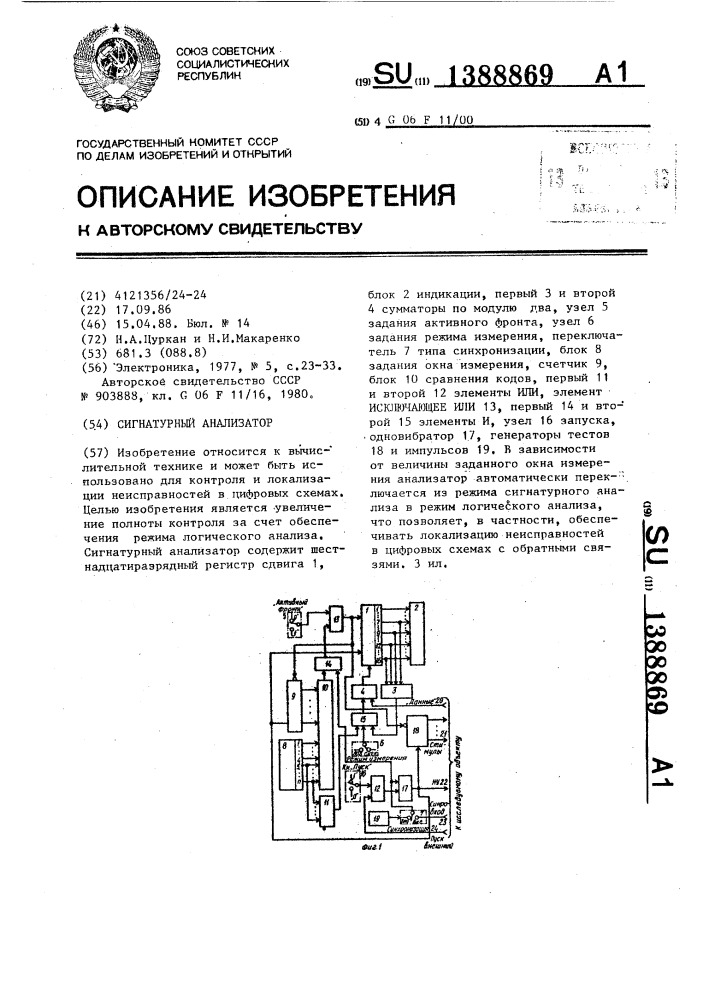
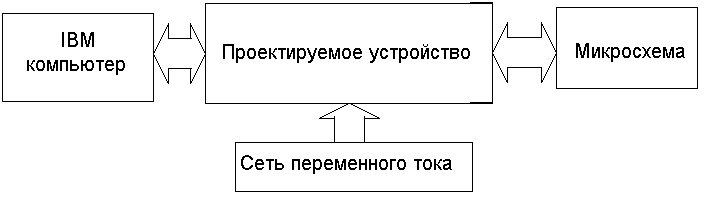
 Берем!
Берем! Sho-Me G‑800 Signature оказался молчаливым малым. И это не «глюк»: в процессе испытаний на дорогах общего пользования прибор добросовестно вылавливал все встреченные комплексы.
Sho-Me G‑800 Signature оказался молчаливым малым. И это не «глюк»: в процессе испытаний на дорогах общего пользования прибор добросовестно вылавливал все встреченные комплексы. Для повышения безопасности систем Интернет-связи.
Для повышения безопасности систем Интернет-связи.

 Это поможет вам понять, как работает программное обеспечение для цифровой подписи, что можно и чего нельзя делать при его реализации, а также другие ключевые аспекты его использования в бизнесе. Это руководство для начинающих состоит из четырех частей: введение в программное обеспечение для цифровой подписи, обзор различных типов программного обеспечения для цифровой подписи, раздел о законах, касающихся цифровых подписей, и обсуждение применения цифровых подписей в различных областях.
Это поможет вам понять, как работает программное обеспечение для цифровой подписи, что можно и чего нельзя делать при его реализации, а также другие ключевые аспекты его использования в бизнесе. Это руководство для начинающих состоит из четырех частей: введение в программное обеспечение для цифровой подписи, обзор различных типов программного обеспечения для цифровой подписи, раздел о законах, касающихся цифровых подписей, и обсуждение применения цифровых подписей в различных областях. Сегодня документы с цифровой подписью имеют такую же юридическую силу, что и собственноручные подписи. Они были разработаны, чтобы помочь частным лицам и компаниям подписывать деловые документы из любого места, не требуя их физического присутствия. Цифровые подписи обычно проверяются центрами сертификации или поставщиками доверенных услуг для проверки их безопасности и подлинности.
Сегодня документы с цифровой подписью имеют такую же юридическую силу, что и собственноручные подписи. Они были разработаны, чтобы помочь частным лицам и компаниям подписывать деловые документы из любого места, не требуя их физического присутствия. Цифровые подписи обычно проверяются центрами сертификации или поставщиками доверенных услуг для проверки их безопасности и подлинности.
 Многие современные компании предпочтут эту модель, так как она не требует никаких предварительных затрат на создание инфраструктуры и обслуживание. Лицензирование будет основано на количестве пользователей, которым будут выставляться счета ежемесячно или ежегодно.
Многие современные компании предпочтут эту модель, так как она не требует никаких предварительных затрат на создание инфраструктуры и обслуживание. Лицензирование будет основано на количестве пользователей, которым будут выставляться счета ежемесячно или ежегодно.
 Однако законы, регулирующие их, варьируются от страны к стране.
Однако законы, регулирующие их, варьируются от страны к стране.
 Программное обеспечение доступно в трех редакциях на семи языках. Zoho Sign предлагает три варианта лицензирования — Standard, Professional и Enterprise — по цене за пользователя в месяц. Для получения дополнительной информации о Zoho Sign посетите https://www.zoho.com/sign/pricing.html.
Программное обеспечение доступно в трех редакциях на семи языках. Zoho Sign предлагает три варианта лицензирования — Standard, Professional и Enterprise — по цене за пользователя в месяц. Для получения дополнительной информации о Zoho Sign посетите https://www.zoho.com/sign/pricing.html. При активированном режиме Смарт, включается при скорости более 80 км/ч.
При активированном режиме Смарт, включается при скорости более 80 км/ч.